Page 1
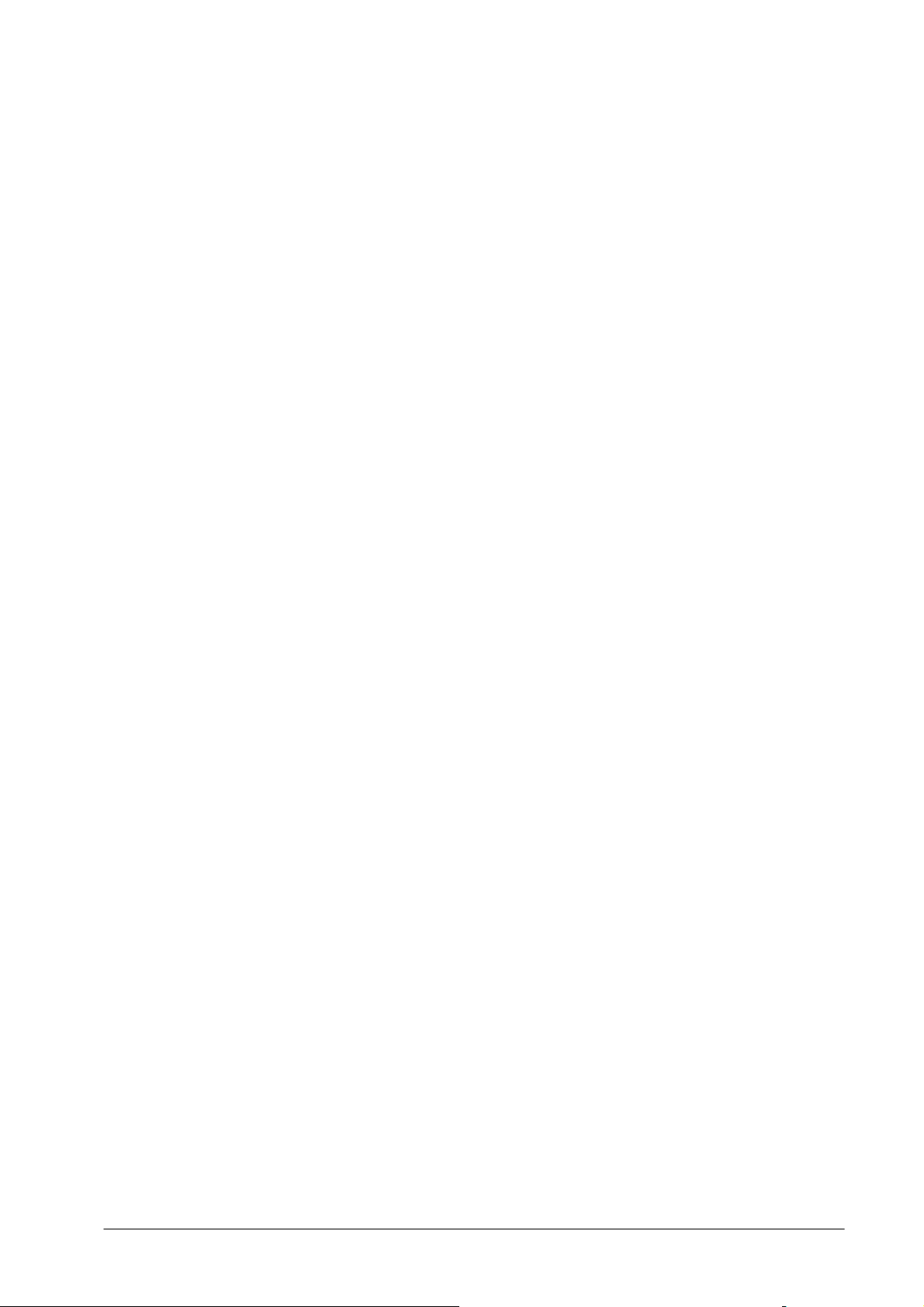
Авторское право © 2004 принадлежит Acer Incorporated.
Все права сохраняются.
Ни одна часть этой публикации не может быть воспроизведена, передана, переписана, помещена на
хранение в системе поиска или переведена на какой-либо иностранный или компьютерный язык в какой бы
то ни было форме или какими бы то ни было способами - электронными, механическими, оптическими,
химическими, ручными или иными - без предварительного письменного разрешения Acer Incorporated.
Компания оставляет за собой право редактировать данную публикацию и время от времени вносить
изменения в ее содержание без обязательного уведомления кого бы то ни было о таком редактировании или
изменениях.
Acer Incorporated не делает никаких заявлений и не дает никаких гарантий - ни явно выраженных, ни
подразумеваемых - в отношении содержания данной публикации и настоящим специально декларирует
отказ от любых гарантий, в том числе в отношении коммерческого успеха или пригодности для какой либо
цели.
Запишите серийный номер, дату покупки и номер модели в специально отведенное для этого место
(внизу страницы). Серийный номер и номер модели вашего компьютера Вы можете найти на наклейке,
прикрепленной к нижней крышке вашего компьютера. Вся корреспонденция относительно Вашего
компьютера должна содержать серийный номер, номер модели и дату покупки.
Мобильный персональный компьютер серии Aspire 2020
Модель__________________________________________
Серийный номер__________________________________
Дата покупки_____________________________________
Все другие торговые марки и зарегистрированные торговые марки являются собственностью их уважаемых
владельцев.
1
Page 2
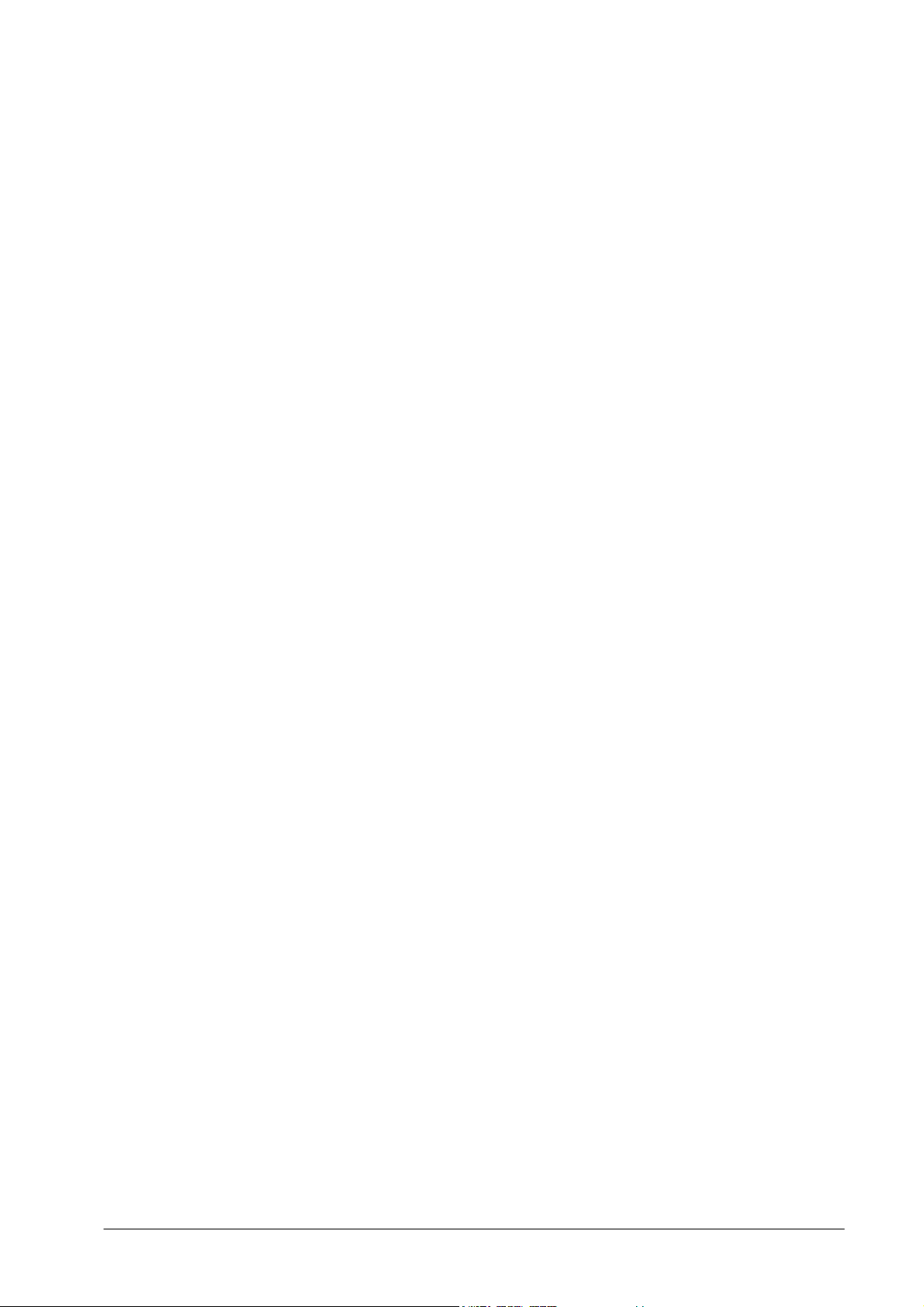
Содержание
Советы по обслуживанию и работе с ноутбуком..................................................................................................... 4
Включение и выключение ноутбука ..................................................................................................................... 4
Заботьтесь о Вашем ноутбуке ................................................................................................................................4
Заботьтесь об адаптере переменного тока ............................................................................................................ 4
Заботьтесь о батарейном блоке.............................................................................................................................. 4
Чистка и обслуживание .......................................................................................................................................... 5
Знакомство с компьютером........................................................................................................................................ 6
Вид спереди (открытый компьютер) ..................................................................................................................... 6
Вид спереди (закрытый компьютер) .....................................................................................................................7
Вид сверху ............................................................................................................................................................... 8
Вид слева ................................................................................................................................................................. 9
Вид справа .............................................................................................................................................................10
Вид сзади ...............................................................................................................................................................11
Вид снизу ............................................................................................................................................................... 12
Характеристики......................................................................................................................................................... 13
Производительность ............................................................................................................................................. 13
Мультимедиа ......................................................................................................................................................... 13
Коммуникации ...................................................................................................................................................... 13
Дизайн и эргономика ............................................................................................................................................ 13
Расширение............................................................................................................................................................ 13
Дисплей......................................................................................................................................................................14
Индикаторы ............................................................................................................................................................... 15
Использование клавиатуры...................................................................................................................................... 17
Специальные клавиши.......................................................................................................................................... 17
Клавиши фиксации ...........................................................................................................................................17
Встроенная цифровая клавиатура........................................................................................................................ 18
Клавиши Windows............................................................................................................................................. 19
Горячие клавиши................................................................................................................................................... 20
Символ Евро .......................................................................................................................................................... 21
Сенсорная панель......................................................................................................................................................21
Работа с сенсорной панелью ................................................................................................................................22
Клавиши быстрого запуска приложений ................................................................................................................ 23
Накопители ................................................................................................................................................................ 24
Извлечение оптического диска из дисковода..................................................................................................... 24
Работа с ноутбуком ................................................................................................................................................... 25
Локальная сеть ...................................................................................................................................................... 25
Факс-модем............................................................................................................................................................ 25
Аудиосистема............................................................................................................................................................ 26
Возможности Aspire Media Console...............................................................Fehler! Textmarke nicht definiert.
Защита ноутбука .......................................................................................................................................................28
Использование замка Kensington.........................................................................................................................28
Использование паролей ........................................................................................................................................ 28
Работа с батарейным блоком ...................................................................................................................................29
Батарейный блок ................................................................................................................................................... 29
Увеличение срока службы батареи .................................................................................................................29
Использование батареи в первый раз.............................................................................................................. 29
Установка и извлечение батарейного блока ................................................................................................... 30
Зарядка батареи ................................................................................................................................................. 30
Проверка уровня зарядки батареи ...................................................................................................................30
Оптимизация срока службы батареи...............................................................................................................30
Предупреждение о разрядке батареи .............................................................................................................. 30
Управление энергопотреблением ........................................................................................................................ 31
Подключение периферийных устройств................................................................................................................. 32
Устройства вывода................................................................................................................................................ 32
Внешний монитор ............................................................................................................................................. 32
Устройства ввода .................................................................................................................................................. 32
Внешняя клавиатура ......................................................................................................................................... 32
Внешняя клавишная панель ............................................................................................................................. 32
Координатно-указательное устройство........................................................................................................... 32
USB устройства.....................................................................................................................................................32
Порт IEEE 1394 ..................................................................................................................................................... 34
Принтеры ............................................................................................................................................................... 34
2
Page 3
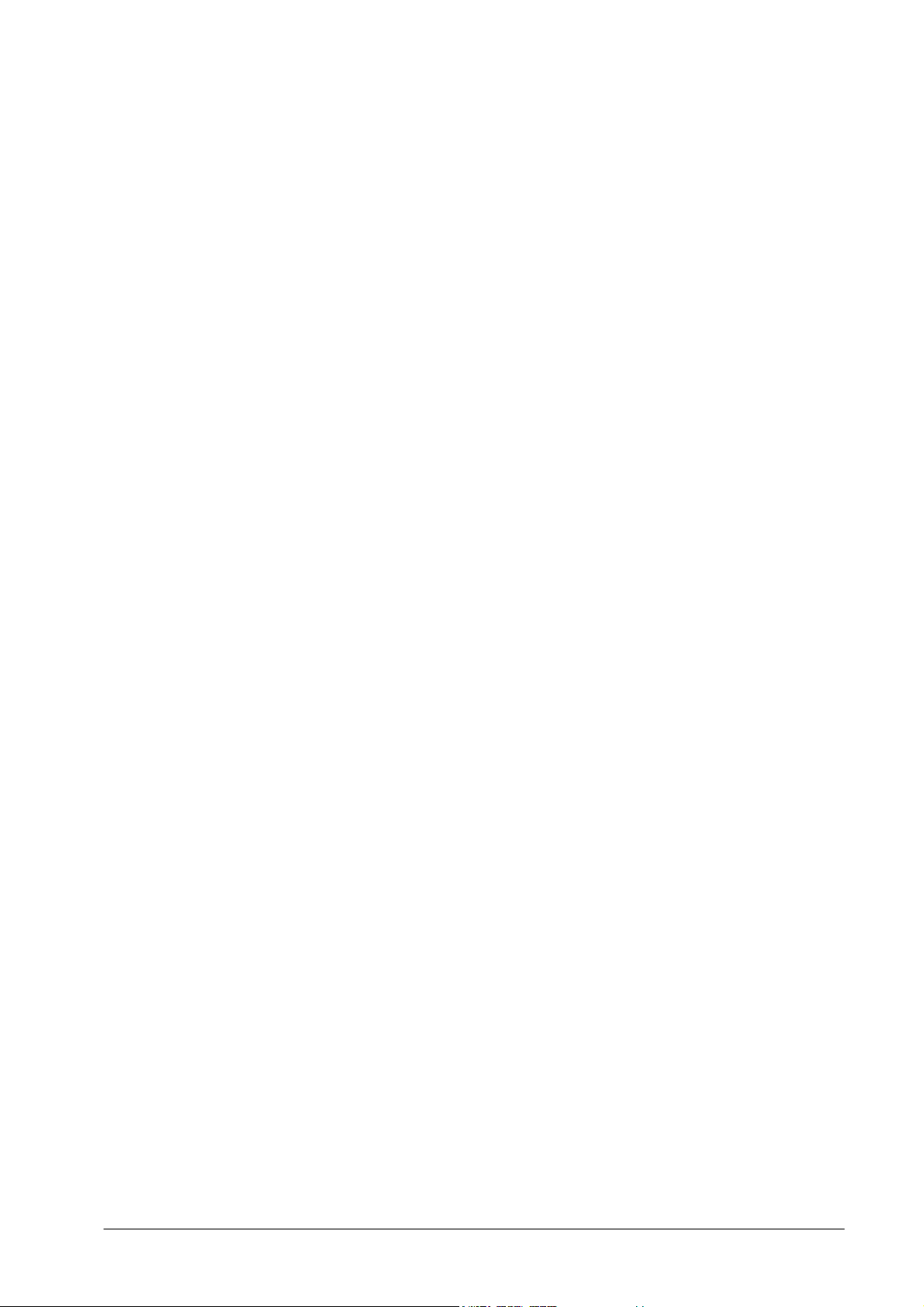
Аудиоустройства................................................................................................................................................... 34
Расширения............................................................................................................................................................ 35
Разъем для PC-карт ........................................................................................................................................... 35
Установка PC-карты ......................................................................................................................................... 35
Извлечение PC-карты ....................................................................................................................................... 35
Модернизация некоторых компонентов ................................................................................................................. 36
Оперативная память.............................................................................................................................................. 36
Установка оперативной памяти ....................................................................................................................... 36
Жесткий диск......................................................................................................................................................... 37
Системные утилиты .................................................................................................................................................. 38
Программное обеспечение ................................................................................................................................... 38
Launch Manager .....................................................................................................................................................38
Aspire Arcade .........................................................................................................................................................39
Instant-on Arcade................................................................................................................................................39
Возможности и преимущества.........................................................................................................................39
Совместимость типов файлов .......................................................................................................................... 40
Приложение Windows Arcade .......................................................................................................................... 41
Горячие клавиши............................................................................................................................................... 42
Поиск и воспроизведение контента.................................................................................................................43
Расширенные параметры настройки ............................................................................................................... 43
Параметры настройки Arcade .......................................................................................................................... 43
Cinema ................................................................................................................................................................ 43
Album .................................................................................................................................................................45
Video................................................................................................................................................................... 46
Music................................................................................................................................................................... 46
Запись оптического диска ................................................................................................................................47
Совместимость типов файлов .......................................................................................................................... 47
Утилита BIOS ........................................................................................................................................................ 48
Неполадки и их устранение...................................................................................................................................... 49
Часто задаваемые вопросы (FAQ) ........................................................................................................................... 49
Спецификации...........................................................................................................................................................51
Уведомления.............................................................................................................................................................. 53
3
Page 4
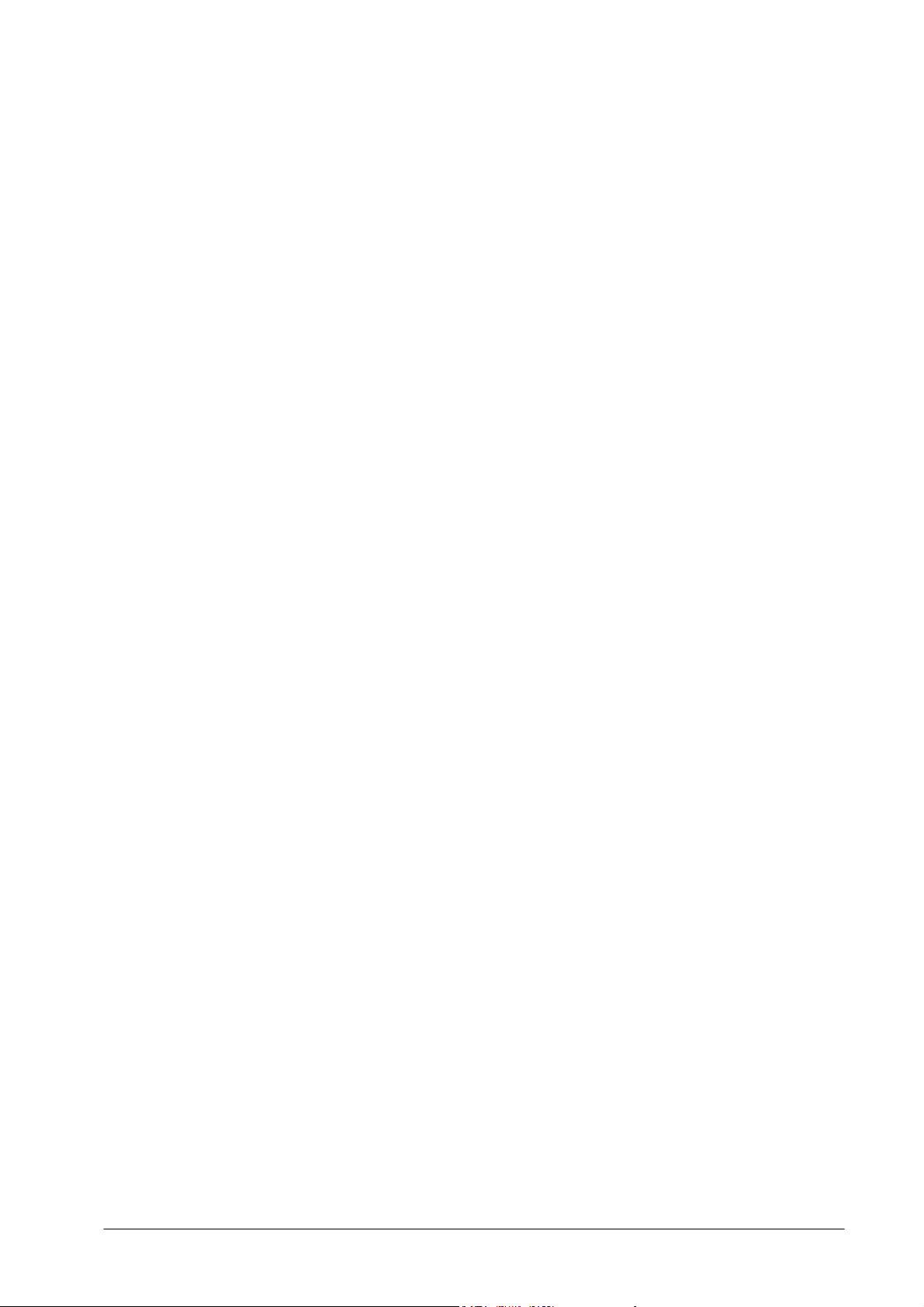
Прежде всего, позвольте поблагодарить Вас за выбор ноутбука серии Aspire. Надеемся, что
повседневное использование этого ноутбука доставит вам немало приятных минут.
Советы по обслуживанию и работе с ноутбуком
Включение и выключение ноутбука
Чтобы включить ноутбук, просто сдвиньте назад, а затем отпустите выключатель электропитания,
который находится на правой панели ноутбука. Сведения о расположении выключателя см. в разделе
«Знакомство с компьютером».
Чтобы выключить питание ноутбука, выполните одно из следующих действий.
• Воспользуйтесь командой «Завершение работы» Windows.
Выберите в меню Пуск (Start) команду Выключение компьютера (Shut Down).
• Воспользуйтесь выключателем электропитания.
Чтобы воспользоваться предложенным методом выключения компьютера, необходимо
предварительно настроить управление энергопотреблением. Щелкните значок «Управление
энергопотреблением» (Power Management) на Панели управления Windows. Для получения
дополнительных сведений см. справку Windows.
Примечание: Если по каким-либо причинам Вы не можете выключить ноутбук обычными
методами, сдвиньте выключатель электропитания влево и подержите его в таком состоянии
более 5 секунд, пока ноутбук не выключится.
Заботьтесь о Вашем ноутбуке
Компьютер прослужит Вам значительно дольше, если Вы будете соблюдать следующие правила
эксплуатации:
− Не оставляйте компьютер под прямым воздействием солнечных лучей. Не помещайте его рядом с
нагревательными приборами.
− Не подвергайте компьютер воздействию температур ниже 0°C и выше 50°C.
− Не помещайте компьютер под воздействие сильных электромагнитных полей.
− Не помещайте компьютер под дождь или в условия повышенной влажности.
− Не проливайте какую-либо жидкость на компьютер.
− Не подвергайте компьютер воздействию сильных ударов и вибрации
− Не подвергайте компьютер воздействию грязи и пыли.
− Не ставьте никаких предметов на крышку компьютера, так как это может привести к его
повреждению.
− Не хлопайте крышкой ноутбука, когда Вы закрываете его.
− Не помещайте компьютер на неровные поверхности.
Заботьтесь об адаптере переменного тока
− Не подключайте адаптер к другим устройствам.
− Не допускайте, чтобы на сетевом шнуре что-либо стояло или лежало. Не размещайте его в таком
месте, где на шнур могут наступить.
− При выключении адаптера из сети всегда выключайте его за штепсель, никогда не тяните за шнур.
− Если с компьютером используется удлинитель, следите за тем, чтобы суммарная токовая нагрузка
подключенных к удлинителю приборов не превышала номинальной токовой нагрузки, на которую
рассчитан удлинитель.
Заботьтесь о батарейном блоке
− При замене используйте только батарейный блок такого же типа.
− Полностью выключите ноутбук при замене батарейного блока.
− Не используйте батареи не по назначению. Держите батарейный блок в недосягаемости от детей.
− Утилизируйте старый батарейный блок в соответствии с локальным законодательством. Если это
возможно, отдайте его во вторичную переработку.
4
Page 5
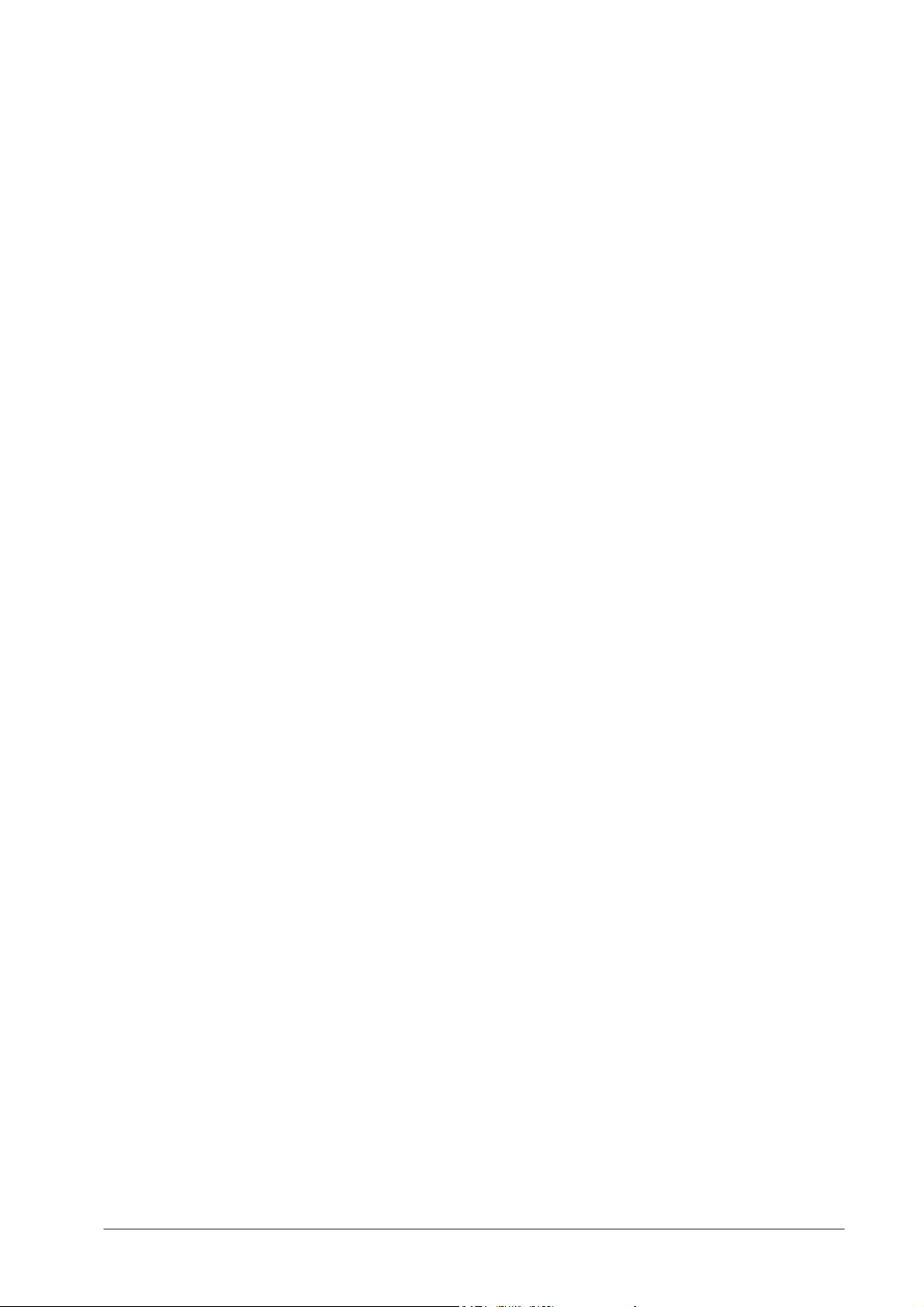
Чистка и обслуживание
При чистке вашего компьютера следуйте данным инструкциям.
1. Выключите питание компьютера и отсоедините батарейный блок.
2. Отключите адаптер переменного тока.
3. Для очистки используйте слегка увлажненную мягкую ткань. Не используйте жидкие или
аэрозольные очистители.
Если что-либо из перечисленного ниже случится с компьютером, обратитесь к разделу «Устранение
неполадок»:
− компьютер уронили или его корпус был поврежден;
− на компьютер или адаптер переменного тока пролили жидкость;
− компьютер не работает в нормальном режиме.
5
Page 6
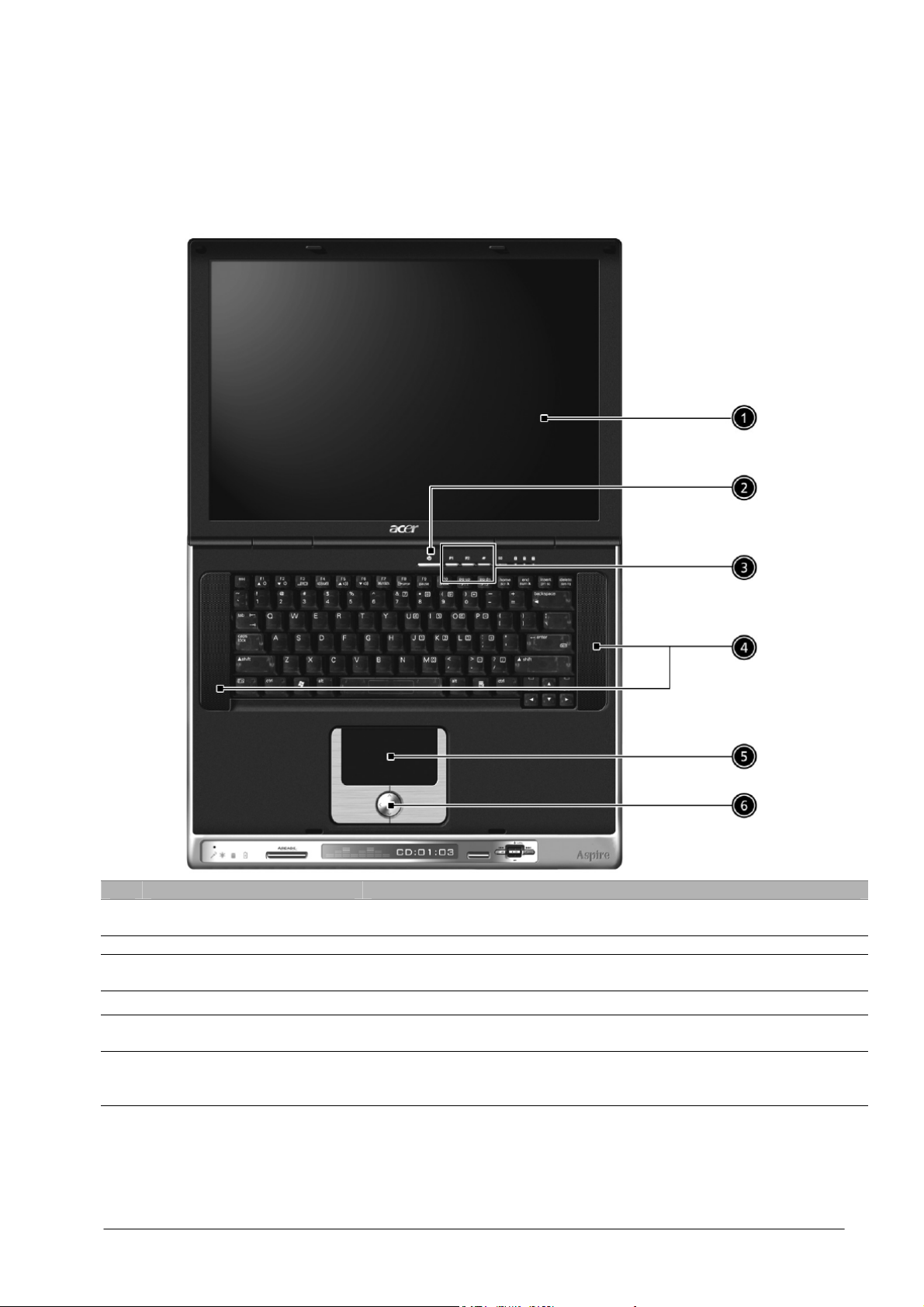
Знакомство с компьютером
Ваш ноутбук серии Aspire сочетает в себе высокую производительность, многофункциональность,
усовершенствованную систему энергопотребления и средства мультимедиа, вместе с изысканным стилем и
эргономичным дизайном.
Вид спереди (открытый компьютер)
№ Часть Описание
1 Дисплей Жидкокристаллический дисплей (ЖКД), на который выводится
графическая информация.
2 Выключатель питания Используется для включения ноутбука.
3 Клавиши быстрого запуска
приложений
4 Стереодинамики Воспроизведение звукового сопровождения программ.
5 Сенсорная панель Указательное устройство типа сенсорная панель. Функционирует
6 Кнопки сенсорной панели и
клавиша прокрутки в четырех
направлениях
Клавиши, которые могут быть запрограммированы для запуска наиболее
часто используемых программ.
аналогично мыши обычного настольного ПК.
Левая и правая кнопки функционируют как соответствующие кнопки
мыши. Кнопки прокрутки используются для прокрутки документов
(вверх, вниз, вправо и влево).
6
Page 7
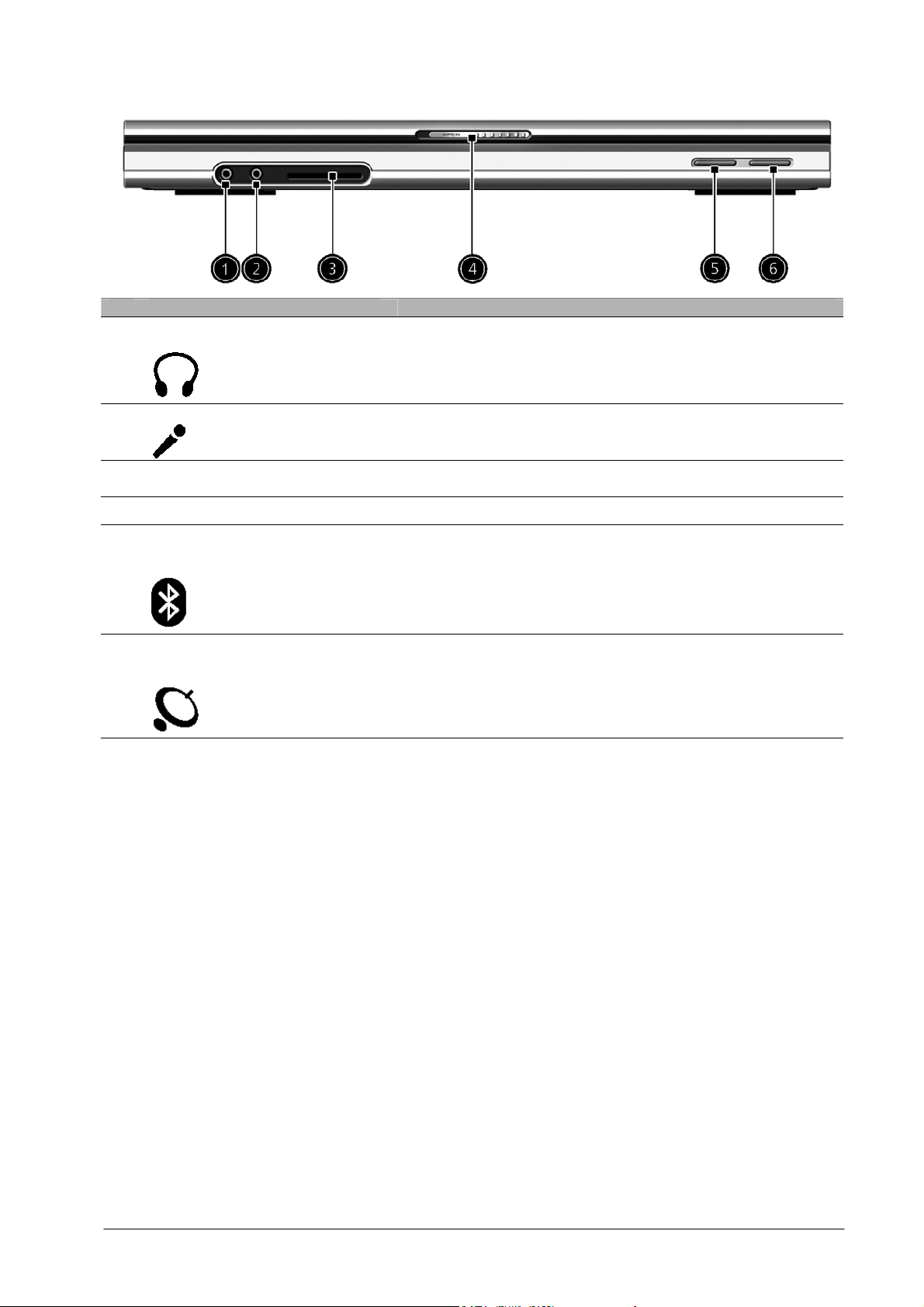
Вид спереди (закрытый компьютер)
№ Часть Описание
1 Аудиопорт Headphone-Out
Порт для подключения внешних наушников или внешних
динамиков.
Аудиопорт Microphone-In
2
Порт для подключения внешнего источников звука (например,
аудио CD-плеера, аудио плеера)/вход для подключения внешнего
микрофона.
3 Устройство для чтения карт 4-в-1 Устройство для чтения карт памяти с поддержкой
MemoryStick/MultiMediaCard/SecureDigital/SmartMedia.
4 Замок Замок крышки ноутбука.
5 Индикатор работы беспроводного
подключения BlueTooth
Отображает сведения о состоянии беспроводного подключения
BlueTooth.
6 Индикатор работы беспроводного
Отображает сведения о состоянии беспроводного подключения.
подключения
7
Page 8
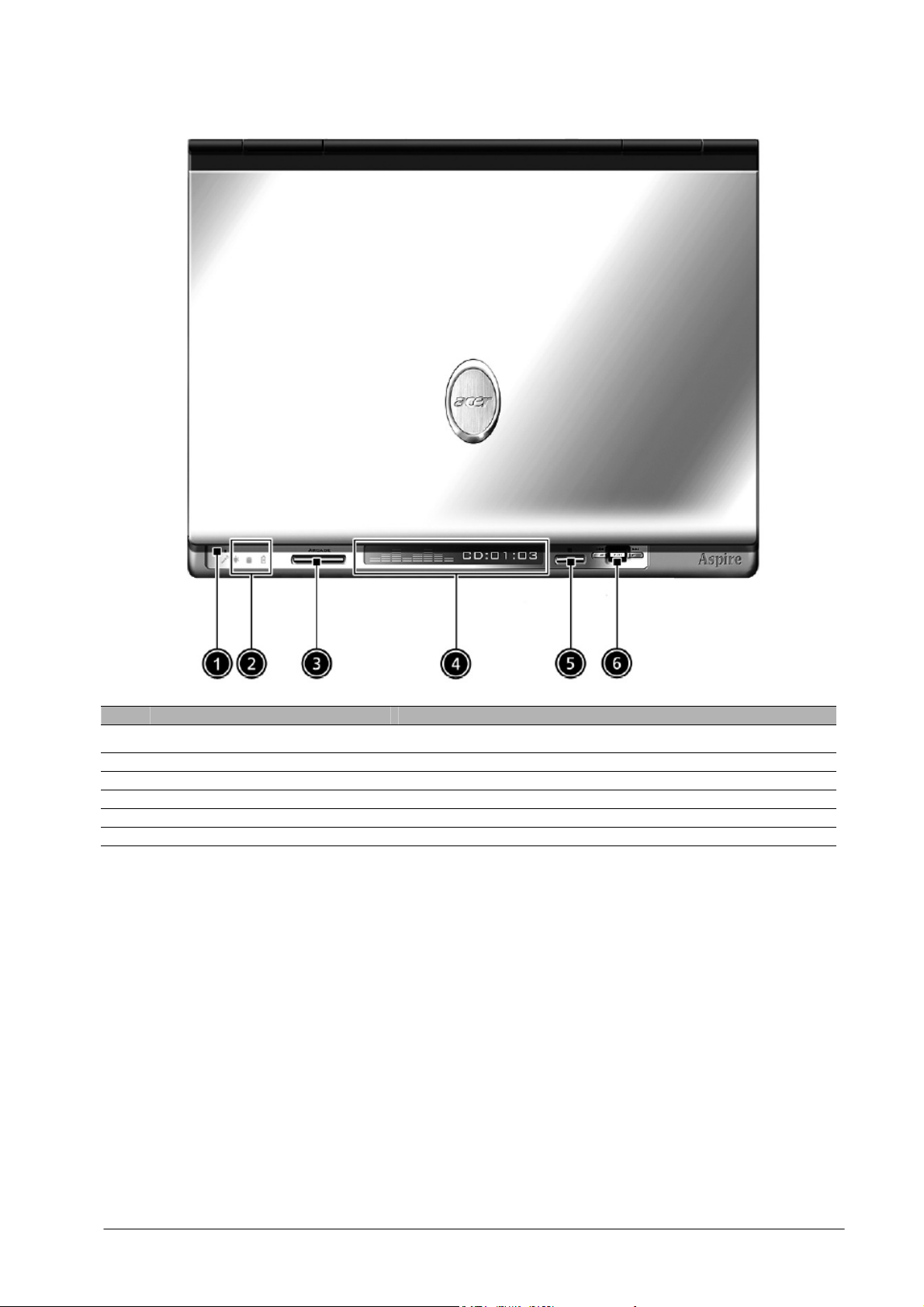
Вид сверху
№ Часть Описание
1 Встроенный микрофон Устройство для ввода звуковых сигналов.
2 Индикаторы состояния Отображают информацию о состоянии ноутбука и его систем.
3 Кнопка Arcade Кнопка активизации функций мультимедиа.
4 Индикация на консоли Отображает сведения о состоянии функций мультимедиа.
5 Стоп Кнопка остановки приложения Arcade.
6 Средства управления мультимедиа Кнопка активизации функций мультимедиа.
8
Page 9
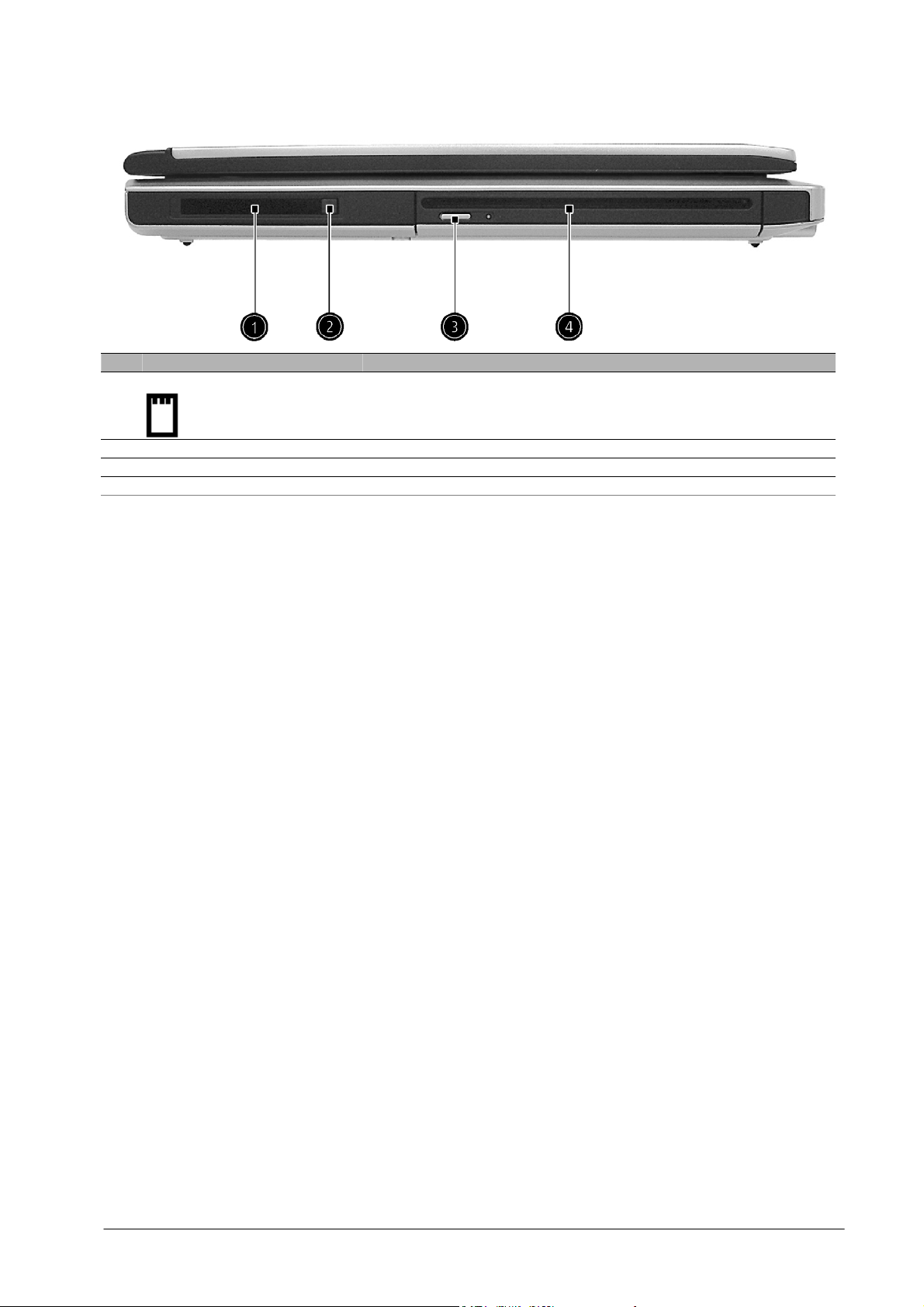
Вид слева
№ Часть Описание
1 Разъем для установки PC-карт
2 Кнопка извлечения PC карт Нажмите эту кнопку, если Вы хотите извлечь PC карту из разъема.
3 Кнопка извлечения диска Кнопка извлечения диска из дисковода для оптических дисков.
4 Отсек оптического накопителя Отсек для установки оптического диска.
Разъем для установки стандартной PC карта типа II (PCMCIA или
CardBus).
9
Page 10
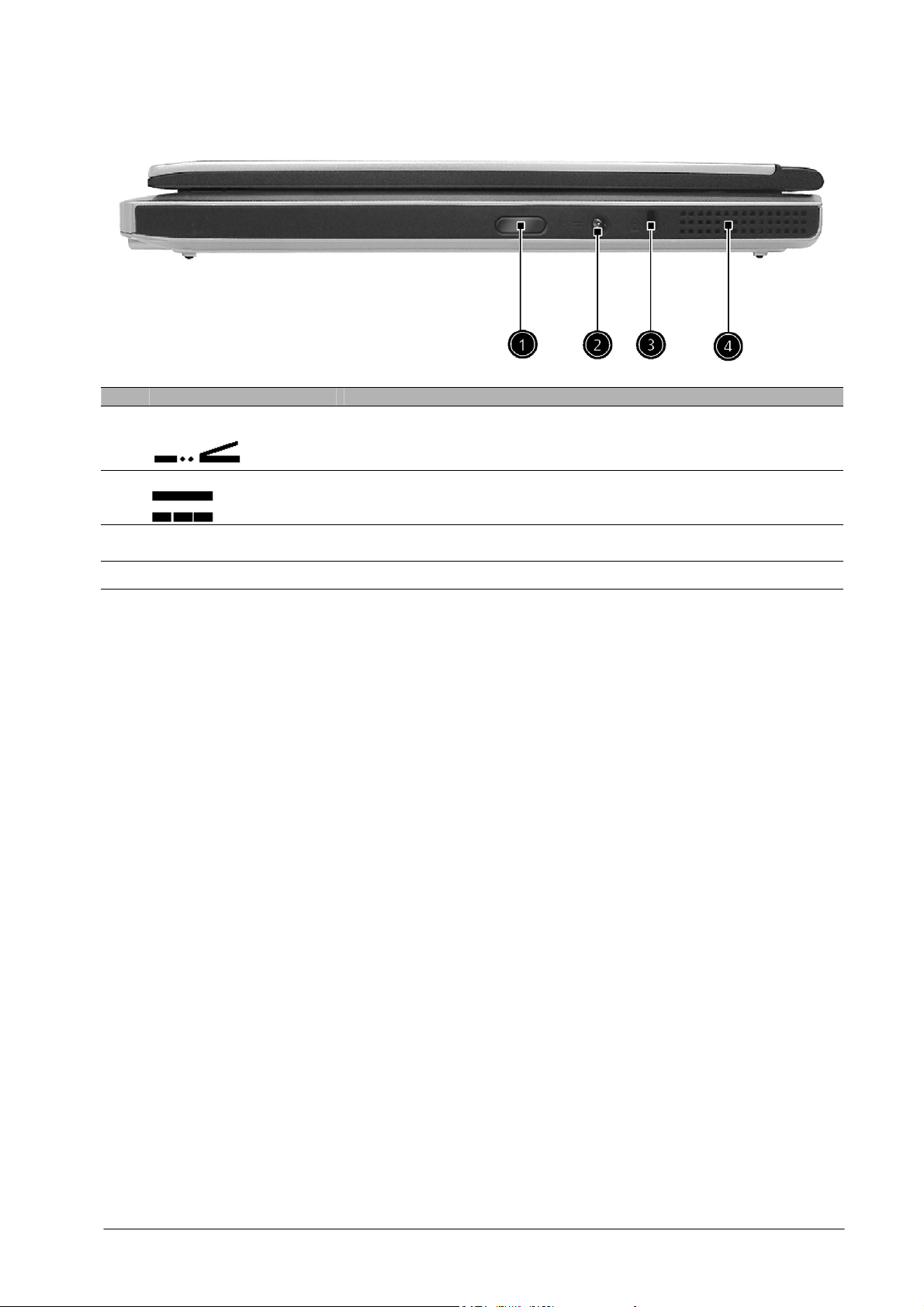
Вид справа
№ Часть Описание
1 Инфракрасный порт
Для связи с устройствами, имеющими инфракрасный порт (например,
принтером или другим компьютером).
2 Разъем питания
Разъем для подключения адаптера источника питания.
3 Отверстие замка Kensington Необходимо для использования Kensington-совместимого устройства
безопасности компьютера.
4 Вентиляционный разъем Отсек для охлаждения системы.
10
Page 11
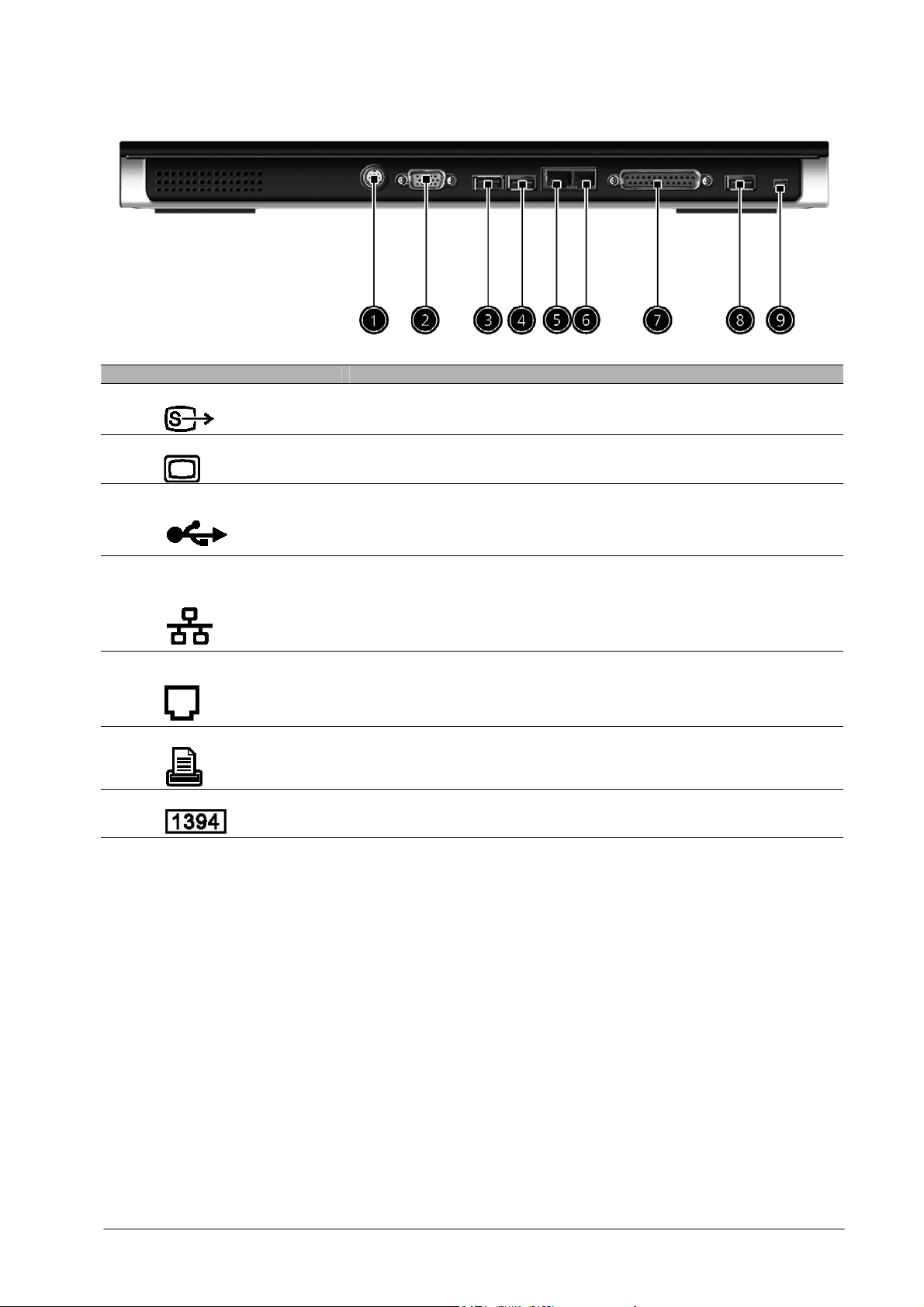
Вид сзади
№ Часть Описание
1 S-Video порт
Для подключения телевизора или другой аппаратуры со входом S-
Video.
2 VGA порт
Порт для подключения внешнего VGA-монитора.
3, 4, 8 USB порты
Для подключения периферийных и прочих устройств с интерфейсом
USB 2.0 (например, USB мыши, USB видеокамеры).
5 Порт адаптера локальной
Для подключения к локальной сети Ethernet 10/100.
сети
6 Порт модема
Порт для подключения к телефонной линии.
7 LPT порт
Порт для подключения параллельного устройства (например,
принтера).
9 Порт IEEE 1394
Порт для подключения устройств с интерфейсом IEEE1394.
11
Page 12
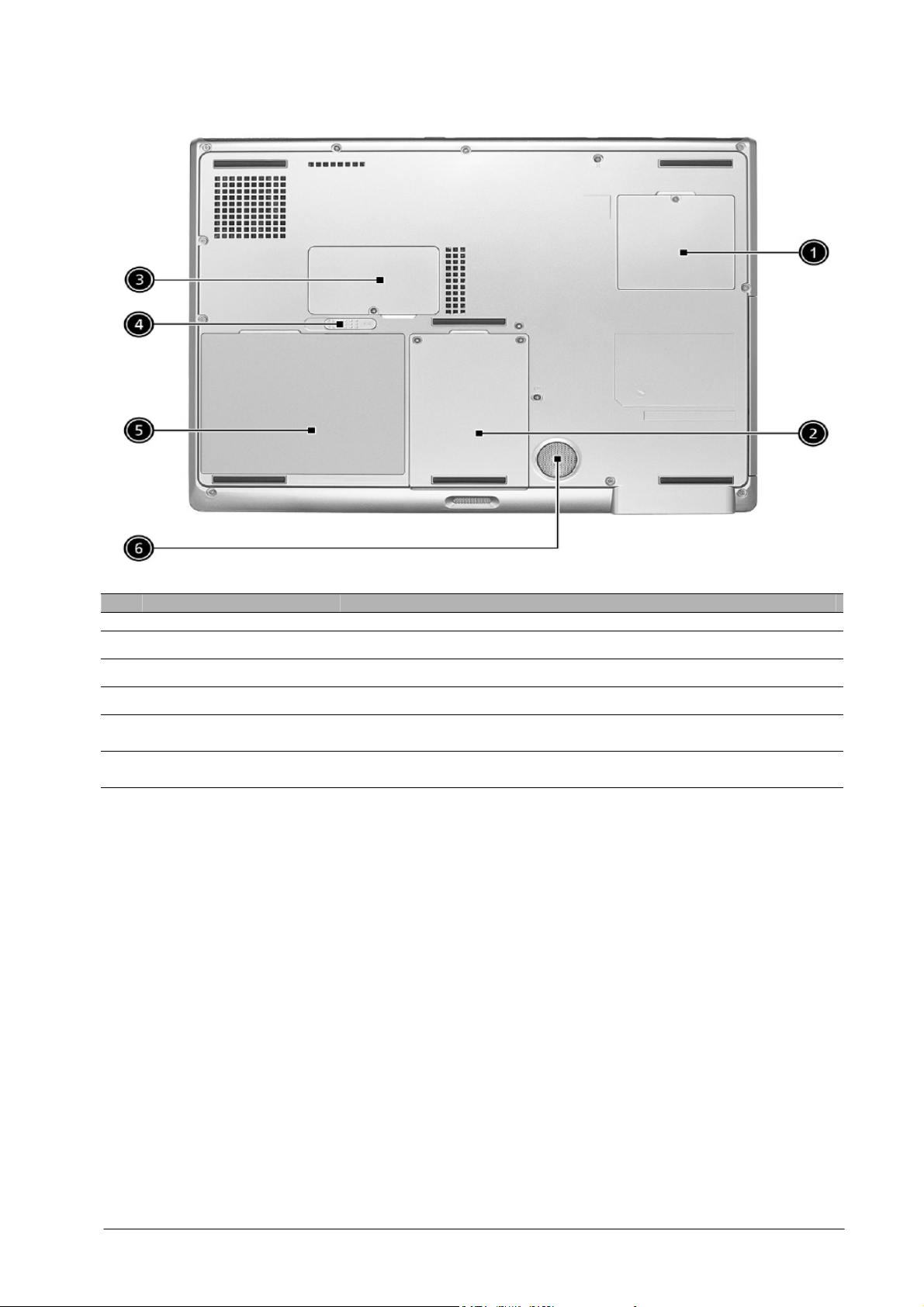
Вид снизу
№ Часть Описание
1 Слот mini-PCI Слот для установки карт mini-PCI.
2 Отсек жесткого диска Здесь установлен жесткий диск Вашего компьютера.
3 Отсек оперативной памяти Под этой крышкой находится оперативная память компьютера.
4 Замок батарейного блока Чтобы открыть батарейный блок, сдвиньте этот замок.
5 Батарейный блок Блок батарей, от которого Ваш компьютер питается в автономном
режиме.
6 Низкочастотный динамик Здесь установлен низко-/среднечастотный динамик для повышения
качества звучания.
12
Page 13
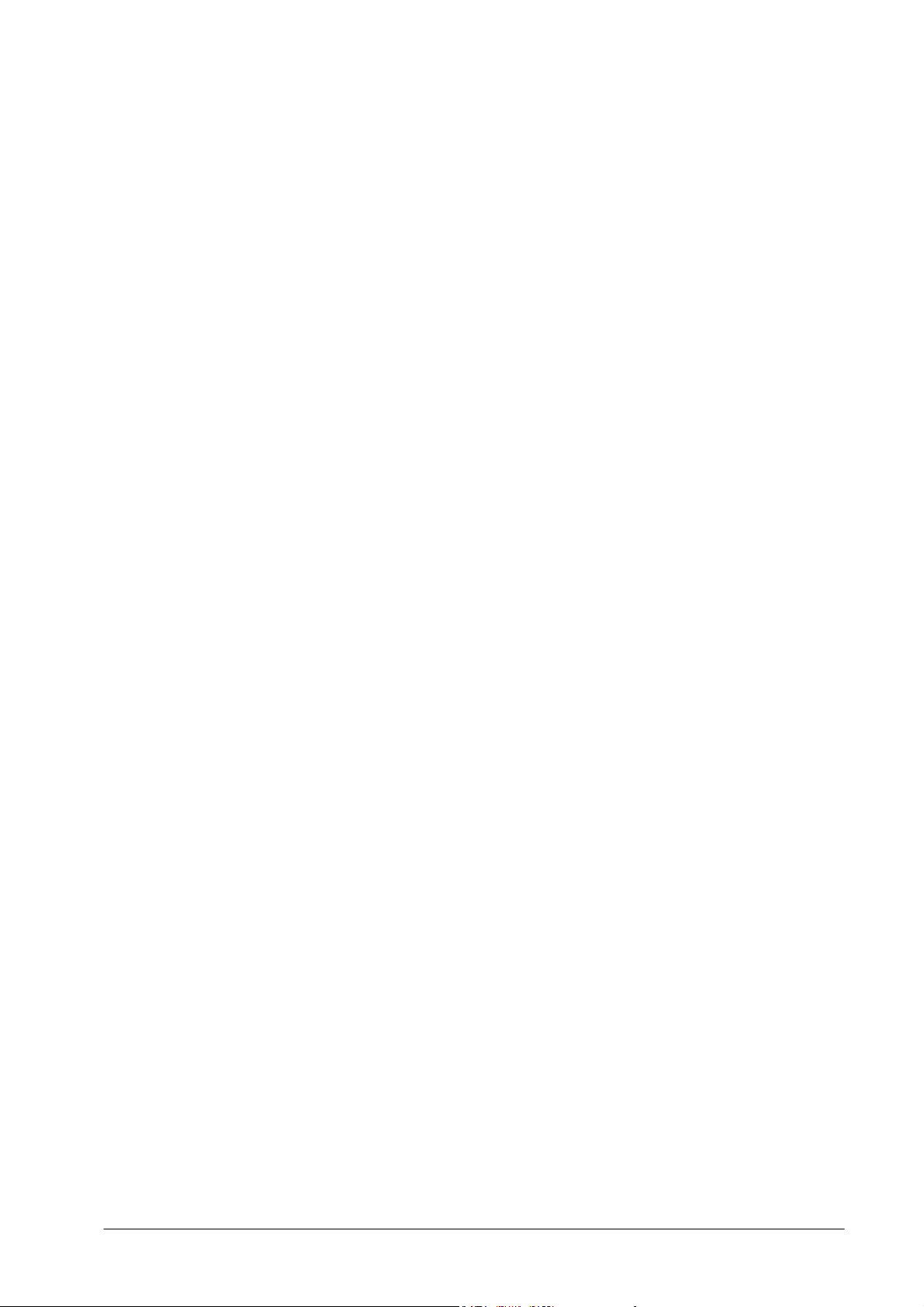
Характеристики
Ниже кратко перечислены характеристики Вашего компьютера.
Производительность
− Процессор Intel® Pentium® M, 1.4 ГГц или выше.
− Оперативная память, расширяемая до 2 Гб (2 слота с поддержкой 333 МГц DDR).
− Жесткий диск 30 Гб или большей емкости.
Мультимедиа
− Встроенный дисковод для оптических дисков (слот для DVD/CD-RW или DVD-RW дисковода).
− Жидкокристаллический монитор 15.4” TFT XGA ,1280x800 (WXGA).
− Два встроенных стереодинамика 2.1.
− Аудиопорты ввода/вывода S/PDIF – цифровое качество звучания.
Коммуникации
− Порт Ethernet/Fast Ethernet (10/100 Мбит/сек).
− Встроенный факс-модем 56Кбит/сек.
− 3 универсальных USB порта 2.0.
− Один порт IEEE 1394
− Модуль беспроводного подключения 802.11b/g Wireless LAN и BlueTooth (необязательно).
Дизайн и эргономика
− Прочная, портативная конструкция.
− Стильный дизайн.
− Полноразмерная клавиатура (85 клавиш), четыре программируемых клавиши быстрого запуска.
− Удобная область для размещения запястий и эргономично расположенная сенсорная панель.
Расширение
− Разъемы для PC карт.
− Возможность модернизации центрального процессора, оперативной памяти и жесткого диска.
13
Page 14
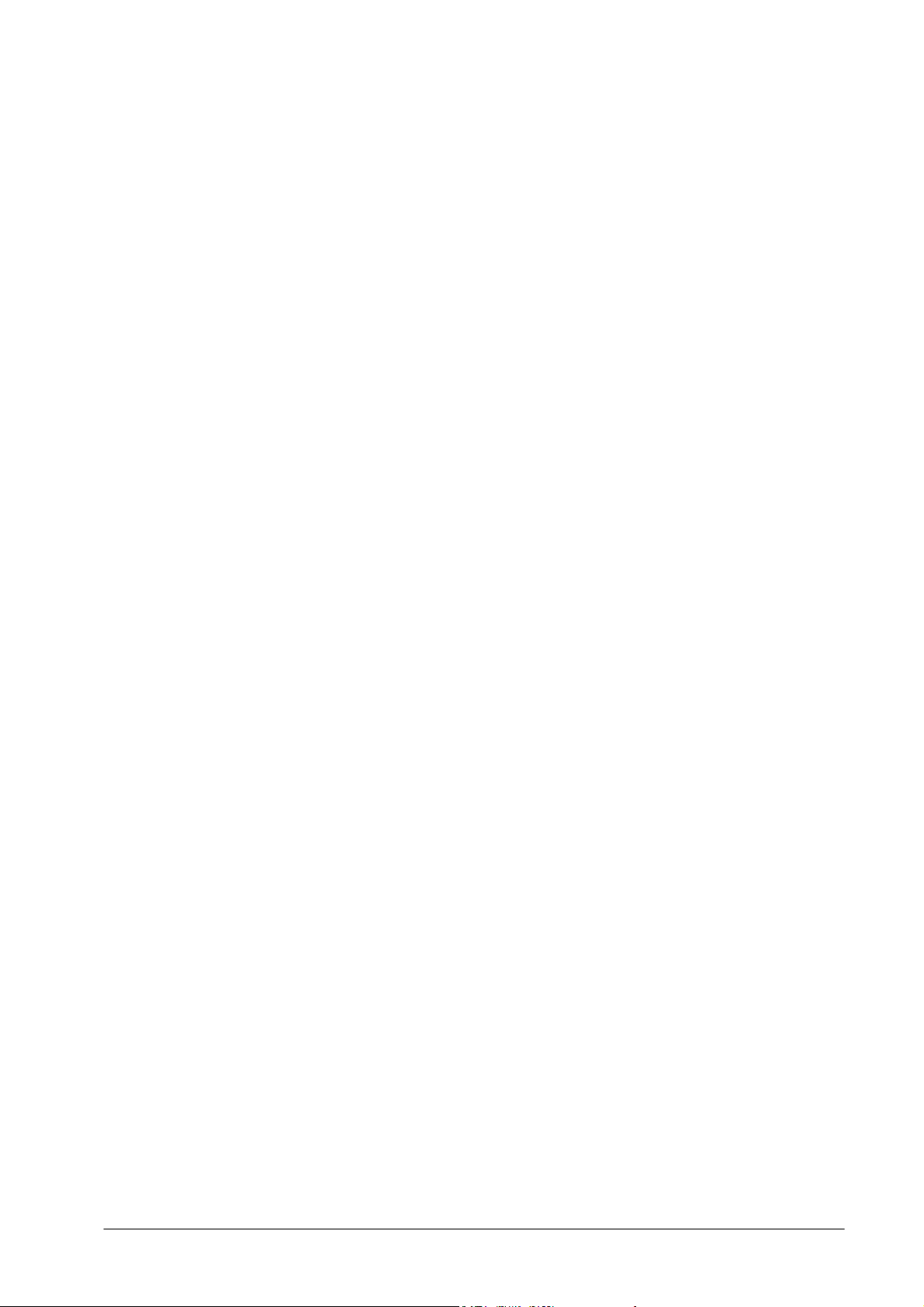
Дисплей
− 15.4" TFT ЖК панель с WSXGA+.
− ATI Radeon 9700 с поддержкой модулей памяти DDR VGA 128 Мб
− Независимое одновременное отображение на основном и дополнительном экранах.
− Поддержка S-video входа/выхода для соответствующих устройств.
− Мини LCD дисплей, на котором отображаются сведения о состоянии функций мультимедиа.
− Функция двух мониторов DualView.
14
Page 15

Индикаторы
Ваш компьютер имеет три индикатора, расположенных над клавиатурой, а также пять индикаторов,
расположенных перед областью для размещения запястий. Эти индикаторы отображают сведения о
состоянии компьютера и его компонентов.
Индикаторы, расположенные над клавиатурой:
Номер Значок Описание
1
2
3
Горит, когда активирована функция «Caps lock».
Горит, когда активирована функция «Num lock».
Примечание: чтобы воспользоваться встроенной цифровой клавиатурой,
необходимо включить блокировку дополнительной цифровой
клавиатуры.
Горит, когда активирована функция «Scroll lock».
15
Page 16
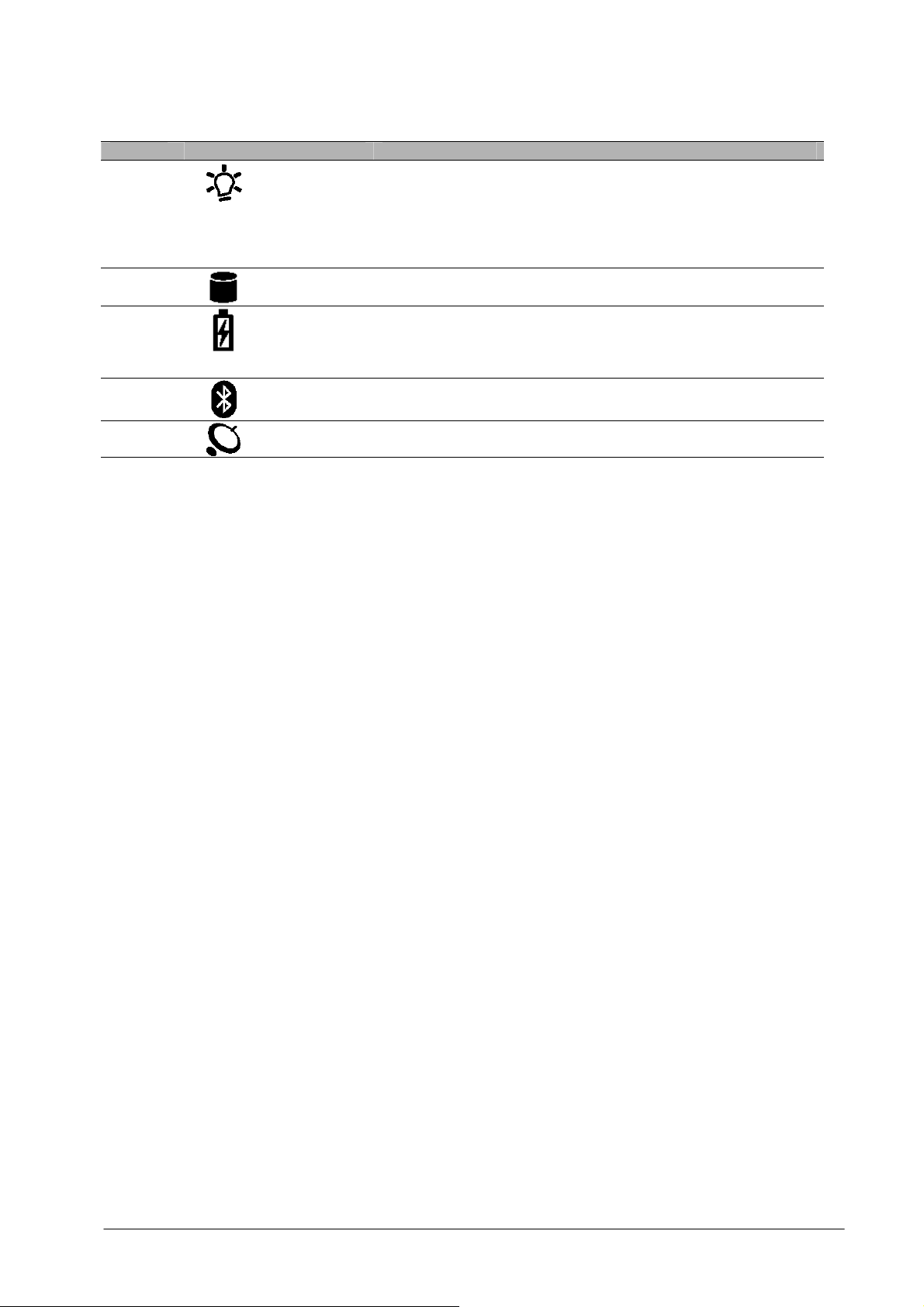
Индикаторы, расположенные перед областью для размещения запястий:
Номер Значок Описание
1
Индикатор питания:
Горит (зеленый) Компьютер включен (не зависимо от того, включен ли
дисплей).
Желтый Компьютер работает в режиме ожидания.
Мигает (желтый) Компьютер выключен или работает в режиме
пониженного энергопотребления.
2
Горит при использовании жесткого диска.
3
Индикатор зарядки батареи:
Синий Батарея полностью заряжена.
Желтый Выполняется зарядка батареи.
Мигает (желтый) Батарея разряжена.
4
Отображает состояние работы модуля BlueTooth (если этот модуль установлен).
5
Отображает состояние беспроводного подключения к сети (если этот модуль
установлен).
16
Page 17
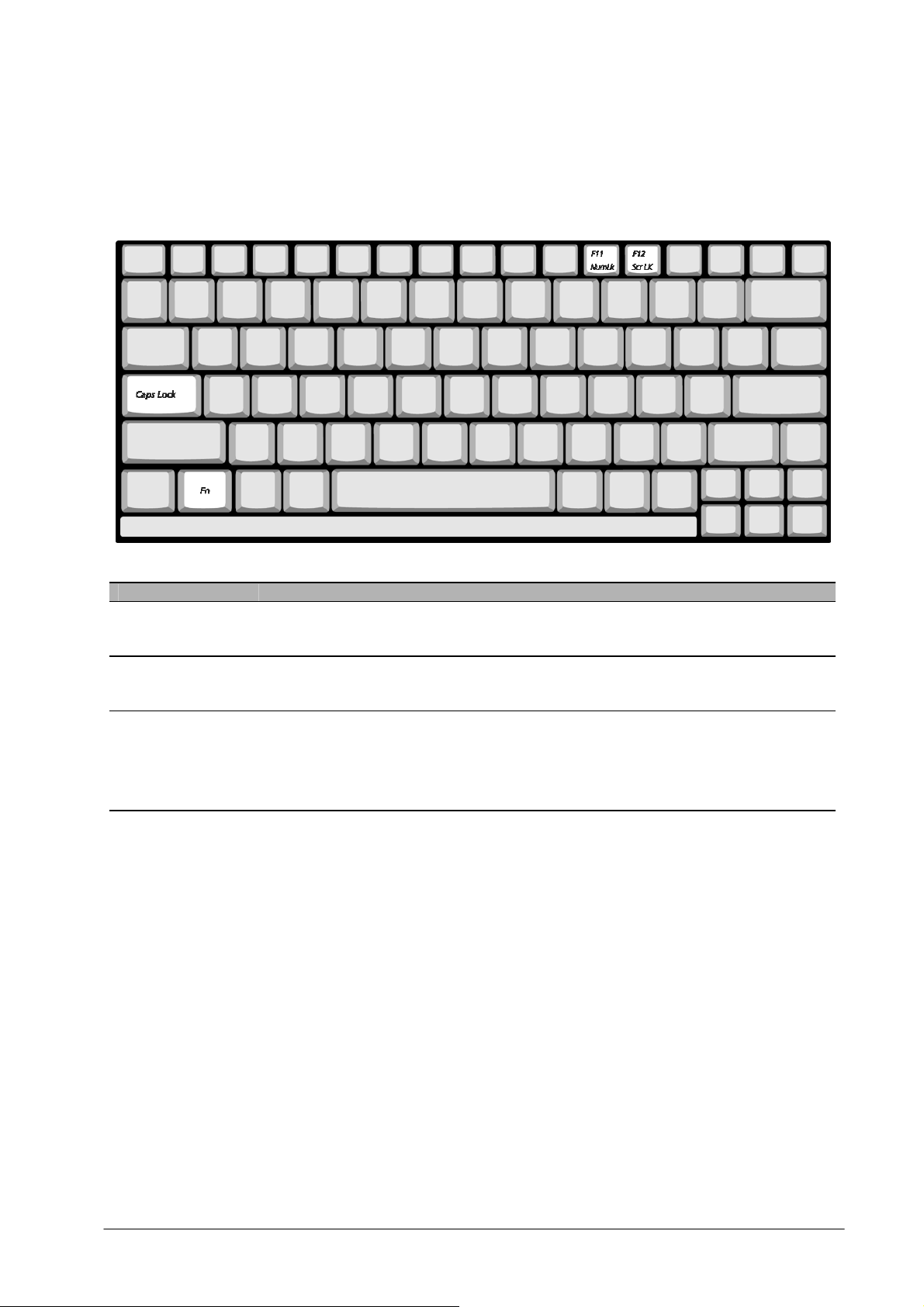
Использование клавиатуры
Клавиатура Вашего ноутбука имеет полноразмерные клавиши, встроенную цифровую клавиатуру,
отдельные клавиши управления курсором, две Windows-клавиши и тринадцать функциональных клавиш.
Специальные клавиши
Клавиши фиксации
Клавиатура имеет три клавиши фиксации со следующими назначениями.
Клавиша Описание
Caps Lock При включенном режиме «Caps Lock» весь текст печатается заглавными буквами.
Чтобы включить/отключить данный режим, нажмите клавишу Caps Lock,
расположенную с левой стороны клавиатуры.
Num Lock
Scroll Lock Если включен режим «Scroll Lock», при нажатии клавиши ↑ или ↓ экран
При включенном режиме «Num Lock» встроенная цифровая клавиатура работает в
цифровом режиме. Чтобы включить/отключить данный режим, нажмите
одновременно клавиши Fn + F11.
соответственно перемещается на одну строку вверх или вниз.
Примечание: при работе с некоторыми программами эта функция не действует.
Чтобы включить/отключить данный режим, нажмите одновременно
клавиши Fn + F12.
17
Page 18

Встроенная цифровая клавиатура
Встроенная цифровая клавиатура выполняет функции, аналогичные функциям цифровой клавиатуры
настольного компьютера. Для упрощения условных обозначений на клавиатуре символы управления
курсором на клавишах не обозначены. В следующей таблице описано, как пользоваться встроенной
цифровой клавиатурой.
Требуемые клавиши Режим Num Lock включен Режим Num Lock выключен
Цифровые клавиши на встроенной
цифровой клавиатуре
Клавиши управления курсором на
встроенной цифровой клавиатуре
Печатайте цифры обычным
способом.
Удерживайте нажатой клавишу
Shift для печати букв на
встроенной цифровой клавиатуре.
Удерживайте нажатой
клавишу Fn для
использования клавиш
управления курсором.
Клавиши основной клавиатуры Удерживайте нажатой клавишу Fn
для печати букв на встроенной
Печатайте буквы обычным
способом.
цифровой клавиатуре. Для печати
заглавных букв одновременно
удерживайте нажатой клавишу
Shift.
18
Page 19

Клавиши Windows
Клавиатура имеет две клавиши, привязанные к функциям Windows.
Клавиша Описание
Клавиша с
логотипом
Windows
Клавиша
прикладной
программы
Кнопка Пуск (Start). Комбинации с этой клавшей выполняют различные функции.
Например:
+ Tab Сменить текущее окно
+ E Открыть окно Мой компьютер (My computer)
+ F1 Открыть раздел Справка и поддержка (Help and Support)
+ F Открыть диалоговое окно Найти: Все файлы (Find: All Files)
+ M Минимизировать все окна
Shift +
+ R Открыть диалоговое окно Выполнить… (Run)
Открывает контекстное меню прикладной программы (аналогично правой кнопке
мыши).
+ M Отменить минимизацию всех окон ( + M)
19
Page 20

Горячие клавиши
Вы можете использовать комбинации клавиши Fn с другими клавишами для удобного и быстрого
управления различными функциями.
Чтобы использовать горячие клавиши или их комбинации, нажмите и удерживайте Fn одновременно
с нажатием горячей клавиши.
Горячие клавиши Функция
Fn-F1 Вызов справки по использованию горячих клавиш.
Fn-F2 Вызов утилиты настройки.
Fn-F3 Выбор подходящего режима работы ноутбука (доступно, если данная
функция поддерживается операционной системой).
Для получения дополнительных сведений см. раздел «Управление
энергопотреблением».
Fn-F4 Переключение ноутбука в режим ожидания.
Для получения дополнительных сведений см. раздел «Управление
энергопотреблением».
Fn-F5 Переключение режимов дисплея: (1) ЖК дисплей ноутбука; (2) внешний
монитор, подключенный к соответствующему порту; (3) одновременное
использование ЖК дисплея ноутбука и внешнего монитора.
Fn-F6 Отключение дисплея (с целью экономии энергии). Чтобы выйти из этого
режима, нажмите любую клавишу
Fn-F7 Включение и выключение сенсорной панели.
Fn-F8 Включение и выключение встроенных динамиков.
Fn-<клавиша
Включение и выключение низкочастотного динамика.
низкочастотного
динамика>
Fn-↑ Увеличение громкости.
Fn-↓ Уменьшение громкости.
Fn-→ Увеличение яркости экрана.
Fn-← Уменьшение яркости экрана.
20
Page 21

Символ Евро
Чтобы напечатать символ Евро, в текстовом редакторе нажмите клавишу с этим символом, удерживая
нажатой клавишу Alt Gr.
Сенсорная панель
Встроенная сенсорная панель представляет собой PS/2 совместимое указательное устройство, которое
отслеживает перемещение по его поверхности. Это означает, что курсор реагирует на перемещение Вашего
пальца по поверхности сенсорной панели. Кнопки сенсорной панели идентичны левой и правой кнопкам
мыши. Клавиши прокрутки используются для прокрутки документов и веб-страниц вверх и вниз.
Сенсорная панель располагается посередине опоры для рук, обеспечивая пользователю полный
комфорт.
21
Page 22

Работа с сенсорной панелью
Эти советы помогут Вам освоить работу с сенсорной панелью.
− Для перемещения курсора перемещайте палец по сенсорной панели.
− Для осуществления функций выбора и исполнения нажимайте левую (1) и правую (3) кнопки,
расположенные по краю сенсорной панели. Эти кнопки идентичны левой и правой кнопкам мыши.
Легкое постукивание по сенсорной панели дает аналогичные результаты.
− Для перемещения по документам и веб-страницам вверх/вниз используйте клавиши прокрутки (2).
Нажмите верхнюю клавишу, чтобы перейти вверх, нижнюю - чтобы перейти вниз.
Функция Левая
кнопка
Правая
кнопка
Центральная
кнопка
Постукивание
Исполнение Двойной щелчок Стукните два раза (с такой
же скоростью, как и при
двойном щелчке на
мыши).
Выбор объекта Одинарный
Одиночное постукивание.
щелчок
Перетаскивание Нажмите и
удерживайте
кнопку,
перетащите
объект в нужное
место.
Стукните два раза (с такой
же скоростью, как и при
двойном щелчке на
мыши). После второго
постукивания удерживайте
палец на панели и
перетащите объект в
нужное место.
Открытие
контекстного
Одинарный
щелчок
меню
Прокрутка Щелкните и
удерживайте
нажатой
клавишу
перемещения в
нужном
направлении.
Примечание. При использовании сенсорной панели пальцы должны быть сухими и чистыми. Сенсорная
панель обладает высокой чувствительностью к движению пальцев. Чем легче прикосновение, тем
лучше реакция. Слишком сильное постукивание по сенсорной панели не увеличит быстроту ее
реакции.
22
Page 23

Клавиши быстрого запуска приложений
Над клавиатурой Вашего ноутбука расположены четыре клавиши быстрого запуска приложений. По
умолчанию первая клавиша используется для запуска беспроводного подключения к сети, вторая – для
запуска почтового приложения, вторая – для запуска интернет-браузера, третья и четвертая клавиши
используются для запуска приложения Acer Launch Manager. Все четыре клавиш могут быть настроены
пользователем. Чтобы настроить клавиши быстрого запуска приложений, запустите Acer Launch Manager.
Кнопка Описание
Почтовое приложение Запуск почтового приложения.
Интернет-браузер Запуск интернет-браузера.
P2 Запуск приложения, которое было назначено пользователем.
P1 Запуск приложения, которое было назначено пользователем.
23
Page 24

Накопители
Дизайн компьютера «все в одном» позволяет использовать следующие накопители.
• Жесткий диск большой емкости.
При необходимости жесткий диск может быть модернизирован. Обратитесь к Вашему
поставщику.
• Высокоскоростной дисковод для оптических дисков.
Высокоскоростной дисковод со слотом для установки дисков DVD/CD-RW или DVD-RW.
Оптический дисковод позволяет использовать запоминающие устройства большой емкости, а
также расширенные мультимедийные возможности.
Примечание. Для получения сведений о расположении данных накопителей см. раздел «Знакомство с
компьютером».
Извлечение оптического диска из дисковода
Чтобы извлечь оптический диск из дисковода, нажмите на кнопку извлечения диска. Аккуратно
извлеките диск из дисковода.
Чтобы поместить оптический диск в дисковод, поместите CD или DVD диск в слот до того момента,
когда диск будет обнаружен системой и установлен на место автоматически.
24
Page 25

Работа с ноутбуком
Локальная сеть
Встроенный сетевой адаптер позволяет компьютеру работать как в 10-мегабитных, так и в 100-
мегабитных сетях Ethernet.
Чтобы подключиться к локальной сети Gigabit LAN (10/100 Мбит/сек), подключите сетевой кабель к
сетевому порту Вашего компьютера.
Факс-модем
Ваш компьютер имеет встроенный факс-модем, который позволяет подключить к сети Интернет с
помощью телефонной линии, а также отправлять факсимильные сообщения.
! Внимание ! Этот модем не совместим с цифровыми телефонными линиями. Подключение модема к
цифровой телефонной линии приведет к его повреждению.
Чтобы использовать факс/модем, подключите телефонный кабель к соответствующему порту
ноутбука.
25
Page 26

Аудиосистема
Компьютер поставляется со встроенной стереосистемой.
Встроенный низкочастотный динамик обеспечивает идеальное воспроизведение басов –
низкочастотного звукового сопровождения прикладных программ, операционной системы, игр,
мультимедиа и др.
Примечание. При подключении внешних устройств (например, наушников, микрофона) встроенные
динамики отключаются.
26
Page 27

Функция Aspire Arcade
Кнопка Arcade Мини LCD дисплей Клавиши управления
Ноутбук Acer Aspire 2020 оснащен панелью управления мультимедийными функциями, к которым
относятся следующие компоненты (слева направо):
• кнопка Arcade для активизации функций мультимедиа;
• ярко-синий дисплей, на котором отображаются:
− сведения о режиме Arcade,
− сведения о типе/состоянии устройств мультимедиа,
− сведения о состоянии батареи,
− часы,
− настраиваемые индивидуальные сообщения;
• набор средств управления экранным меню и средствами воспроизведения.
Кроме того, удобная экранная навигационная область с большими кнопками доступна в
операционной системе Windows, для работы с ней воспользуйтесь встроенной сенсорной панелью ноутбука.
Чтобы перейти к приложению Aspire Arcade без загрузки операционной системы (когда компьютер
выключен), нажмите кнопку Arcade. Чтобы закрыть приложение и полностью отключить систему,
удерживайте кнопку Arcade нажатой в течение четырех секунд.
Если компьютер включен и загружена операционная система Windows: чтобы перейти к приложению
Aspire Arcade, нажмите кнопку Arcade.
Чтобы остановить воспроизведение компакт-диска или DVD-диска, нажмите кнопку «Стоп».
Кнопки управления позволяют регулировать уровень громкости, выбирать режим воспроизведения, а
также использовать ряд других функций.
27
Page 28

Защита ноутбука
Ваш ноутбук - вещь весьма дорогостоящая, а потому в нем предусмотрены меры для предотвращения
его кражи и кражи данных. Среди этих мер механическая защита самого ноутбука и защита данных при
помощи пароля.
Использование замка Kensington
Разъем для защитного устройства, расположенный на левой панели ноутбука позволяет использовать
для защиты Kensington-совместимые замки.
• Обмотайте трос защитного замка компьютера вокруг неподвижного предмета (например, ножки
стола или ручки запертого ящика стола).
• Вставьте замок в разъем на ноутбуке и поверните ключ на 90°, чтобы запереть замок.
Использование паролей
Пароль пользователя защищает Ваш компьютер от несанкционированного использования. В этому
случае перед использованием компьютера необходимо ввести пароль.
• Щелкните значок Учетные записи пользователей (User Accounts) на панели управления
Windows и выберите Вашу учетную запись.
• Нажмите кнопку Задать пароль… (Create a Password) и введите пароль.
• Щелкните значок Электропитание (Power Options) в разделе Производительность и
обслуживание (Performance and Maintenance).
• На вкладке Дополнительно (Advanced) укажите, что при выходе из режима ожидания
необходимо ввести пароль.
Чтобы отменить использование пароля, введите вместо текущего пароля пустое значение.
28
Page 29

Работа с батарейным блоком
Электропитание ноутбука серии Aspire 2020 возможно как от сети переменного тока, так и от
батарейного блока. Этот раздел содержит правила работы с батарейным блоком. Также рассказывается о
принципах технологии энергосбережения.
Батарейный блок
Компьютер имеет батарейный блок с установленной ионно-литиевой батареей, обеспечивающий
продолжительное время работы между подзарядками.
Характеристики батарейного блока:
− батарея Вашего компьютера отвечает всем технологическим стандартам;
− предупреждение о необходимости подзарядки батареи для продолжения работы.
Чтобы продлить срок службы никель-металл-гидридной батареи, полностью разряжайте ее перед
последующей зарядкой. В отличие от такой батареи ионно-литиевую батарею можно заряжать в любой
момент.
Зарядка батареи выполняется во время работы компьютера при включенном адаптере
электропитания. Ваш компьютер поддерживает режим зарядки во время работы. Однако процесс полной
зарядки при выключенном компьютере, но включенном блоке электропитания, требует гораздо меньшего
времени.
Там, где это, возможно, старайтесь использовать адаптер электропитания. Батарея пригодится в
поездке или в случае проблем с электропитанием. Рекомендуется всегда иметь при себе полностью
заряженный батарейный блок. За дополнительными сведениями обратитесь к своему дилеру.
Увеличение срока службы батареи
Батарея Вашего ноутбука относится к категории расходных материалов. Это означает, что по
истечении некоторого времени потребуется ее замена, а на протяжении использования эксплуатационные
показатели батареи будут снижаться. Чтобы продлить срок службы батареи, придерживайтесь следующих
рекомендаций.
Использование батареи в первый раз
При использовании нового батарейного блока следуйте данным инструкциям.
1. Поместите батарею в компьютер, но не включайте его.
2. Подсоедините сетевой адаптер к компьютеру и полностью перезарядите батарею.
3. Отсоедините сетевой адаптер.
4. Включите компьютер и полностью разрядите батарею.
5. После того, как батарея полностью разряжена (выдается предупреждение о необходимости
подключить сетевой адаптер), выключите компьютер и вернитесь на шаг 1.
Данную последовательность действий необходимо повторить три раза. Полный цикл подготовки
батареи к использованию состоит из 3 полных зарядок и последующих разрядок батареи.
Используйте данную процедуру для новой батареи или для батареи, которая не использовалась в
течение длительного времени. Если Вы не планируете пользоваться компьютером дольше двух недель,
рекомендуется извлечь батарейный блок из ноутбука.
Внимание! Не подвергайте батарею воздействию температур ниже нуля градусов по Цельсию и выше 60
градусов. Это может повредить батарейный блок.
Данная процедура позволяет максимально использовать возможности батареи.
Если Вы не выполнили описанные выше действия по подготовке батареи к использованию, срок
службы батареи будет заметно сокращен.
На срок службы батареи неблагоприятно влияют следующие факторы.
− Постоянное использование сетевого адаптера, когда батарея находится в ноутбуке. Если Вы
имеете возможность постоянно использовать сетевой адаптер, извлеките батарею из батарейного
отсека после ее полной зарядки.
− Невыполнение описанной выше процедуры по подготовке батареи к использованию.
− Частота использования батареи (чем чаще Вы используете батарею, тем быстрее истечет срок ее
службы). Стандартная батарея для ноутбука рассчитана приблизительно на 500 зарядок.
29
Page 30

Установка и извлечение батарейного блока
Чтобы установить батарейный блок, выполните следующие действия:
1. Установите батарейный блок в соответствующий отсек, убедитесь в правильности расположения
контактов.
2. Закрепите крышку отсека.
Чтобы извлечь батарейный блок, выполните следующие действия.
1. Откройте крышку батарейного отсека.
2. Извлеките батарею.
Зарядка батареи
Чтобы зарядить батарею, установите батарею в батарейный отсек и подключите сетевой адаптер к
ноутбуку и розетке электросети. Вы можете продолжать использовать ноутбук в процессе зарядки батареи.
Однако процесс полной зарядки при выключенном компьютере требует гораздо меньшего времени.
Примечание: если Вы планируете использовать ноутбук в поездке, поставьте батарею заряжаться на
ночь. Это гарантирует полную зарядку батареи к следующему утру.
Проверка уровня зарядки батареи
Вы можете проверить уровень заряда батареи при помощи программы Windows battery meter.
Чтобы проверить уровень заряда батареи, щелкните значок этой программы на панели задач.
Оптимизация срока службы батареи
Эти рекомендации помогут наиболее полно использовать возможности батареи Вашего компьютера и
продлить срок ее службы.
− Приобретите дополнительный батарейный блок.
− По возможности старайтесь использовать питание от электросети, чтобы сохранить батарею для
случая, когда электросеть недоступна.
− Когда PC карты не используются, извлеките их из ноутбука, поскольку карты потребляют
дополнительную электроэнергию.
− Храните батарейный блок в сухом, прохладном месте. Рекомендуемый диапазон температур - от
10 до 30 градусов Цельсия. Повышение температуры хранения приведет к ускоренной разрядке
батареи.
− Преждевременная зарядка батареи ведет к сокращению срока службы.
− Относитесь бережно к батарейному блоку и адаптеру сети электропитания.
Предупреждение о разрядке батареи
Если Вы используете питание от батареи, уделите особое внимание предупреждающим звуковым
сигналам и индикатору электропитания Windows battery meter.
Внимание! Подсоедините адаптер электропитания как можно скорее. Если питание ноутбука
отключится в режиме "Ожидание", все несохраненные данные будут утеряны.
Ниже перечислены действия, которые рекомендуется выполнить, если батарея разряжена.
Ситуация Рекомендуемое действие
Адаптер питания от
электросети и
электросеть доступны
Имеется дополнительная
заряженная батарея
Адаптер питания от
электросети и
электросеть не доступны
1. Включите адаптер и подсоедините его к компьютеру.
2. Сохраните необходимые файлы.
3. Продолжайте работу.
Выключите компьютер, если необходимо быстро перезарядить батарею.
1. Сохраните все необходимые файлы.
2. Завершите все приложения.
3. Выключите компьютер.
4. Замените батарею.
5. Включите компьютер и продолжайте работу.
1. Сохраните все необходимые файлы.
2. Закройте все приложения.
3. Завершите работу операционной системы, чтобы выключить компьютер.
30
Page 31

Управление энергопотреблением
Ваш компьютер имеет встроенную систему управления энергопотреблением, которая отслеживает
активность системы. Активность системы относиться к одному или нескольким из следующего списка
устройств: видеопамять, клавиатура, указательное устройство, флоппи-дисковод, жесткий диск,
периферийные устройства, подключенные к портам компьютера, другие порты и устройства. Если в течение
заданного отрезка времени (называемого временем инактивности), не обнаружено какой-либо активности,
компьютер останавливает или отключает некоторые неиспользуемые устройства, чтобы сохранить
электроэнергию.
Этот компьютер использует схему управления энергопотреблением, которая поддерживает ACPI
(Advanced Configuration and Power Interface), позволяющую сохранить максимальную производительность
системы наряду с максимальным сбережением электроэнергии.
Дополнительные сведения см. в справке Windows.
31
Page 32

Подключение периферийных устройств
При необходимости возможности Вашего компьютера Aspire 2020 могут быть расширены.
В этой главе приведены сведения о подключении периферийных устройств. Кроме того, в этой главе
описаны процедуры модернизации отдельных компонентов ноутбука.
Прежде чем выполнять модернизацию компонентов ноутбука в соответствии с последними
технологическими достижениями, проконсультируйтесь с вашим поставщиком и внимательно изучите
соответствующие разделы руководства.
Устройства вывода
Внешний монитор
Вы можете подключить кабель внешнего VGA-монитора или проектора к соответствующему порту
компьютера.
Для переключения режимов вывода изображения на встроенный ЖК дисплей и внешний монитор
воспользуйтесь горячей клавишей Fn + F5, см. раздел «Горячие клавиши».
Устройства ввода
Вы можете подключать в USB порты компьютера различные устройства ввода, которые
предоставляют дополнительные возможности и облегчают ввод данных. Вы также можете подключать в
USB порты различные периферийные устройства, например, цифровые видеокамеры, принтеры и сканеры.
Дополнительные сведения о подключении USB устройств см. в разделе «Расширения».
Внешняя клавиатура
Клавиатура Вашего ноутбука имеет полноразмерные клавиши. Однако если Вам удобнее
пользоваться обычной клавиатурой, вы можете подключить внешнюю клавиатуру в доступный USB порт.
Это предоставит Вам дополнительные возможности и облегчит ввод данных.
Внешняя клавишная панель
Ваш компьютер поставляется со встроенной цифровой клавиатурой, которая в сочетании с
использованием режима «Num Lock» позволяет легко и удобно вводить цифровые данные. Однако Вы также
можете подключить 17-клавишную цифровую клавиатуру в доступный USB порт. Это предоставит Вам
дополнительные возможности по вводу цифровых данных; одновременно Вы можете продолжать
использовать клавиатуру ноутбука для ввода текста.
Координатно-указательное устройство
Ваш компьютер поставляется со встроенной сенсорной панелью, которая имеет клавиши,
аналогичные клавишам мыши, и клавиши прокрутки. Однако Вы также можете подключить к компьютеру
USB мышь или аналогичное указательное устройство в доступный USB порт.
USB устройства
USB - высокоскоростная шина, позволяющая подключать периферийные устройства к порту в
режиме цепи, то есть устройства подключаются одно к другому. Ваш компьютер имеет два USB порта.
Сведения о подключении UBS клавиатуры, цифровой панели, мышки или принтера см. в разделах
«Устройства ввода» и «Принтеры». К другим стандартным USB устройствам относятся цифровые
видеокамеры, сканеры и внешние запоминающие устройства.
32
Page 33

Для подключения и отключения USB устройств Вам не требуется выключать компьютер.
Вы можете подключить в один порт несколько USB устройств с помощью концентратора USB.
33
Page 34

Порт IEEE 1394
Порт IEEE 1394 позволит Вам подключить к компьютеру цифровую или видеокамеру.
Дополнительные сведения см. в инструкции для соответствующего устройства, которое
подключается к порту IEEE 1394.
Принтеры
Ваш компьютер поддерживает параллельный и последовательный принтеры.
Сведения о подключении принтера, установке необходимых драйверов, а также указания по
использованию см. в руководстве для Вашего принтера.
Чтобы подключить USB принтер, подключите кабель принтера к USB порту компьютера и
дождитесь, пока операционная система Windows обнаружит новое оборудование.
Чтобы подключить параллельный принтер, сначала завершите работу операционной системы. Затем
подключите кабель принтера к параллельному порту компьютера и включите ноутбук. Дождитесь, пока
операционная система Windows обнаружит новое оборудование.
Аудиоустройства
Ваш компьютер поставляется со встроенными стереодинамиками и микрофоном. Дополнительные
сведения см. в разделе «Аудиосистема». Однако Вы также можете подключить к компьютеру внешние
аудиоустройства ввода и вывода в соответствующие порты, которые расположены на левой панели
ноутбука.
Вы можете подключить внешний микрофон - в порт Microphone-in, это обеспечит Вам большую
свободу перемещения и дополнительное качество звучания.
Вы можете подключить наушники или внешние динамики - в порт Headphone-out, это обеспечит Вам
возможность прослушивать аудио, не мешая окружающим, а также дополнительное качество звучания.
34
Page 35

Расширения
Разъем для PC-карт
Ваш компьютер имеет встроенный разъем для PC карт CardBus, в который может быть установлена
стандартная PC карта типа II (PCMCIA или CardBus). PC карты предназначены для расширения функций
Вашего компьютера. В виде PC карт обычно реализуется flash-память, SRAM, факс-модемы, LAN и SCSI
карты. Для получения сведений о возможностях, которые предоставляет использование PC карт, обратитесь
к своему дилеру.
Примечание: дополнительные сведения об установке карты и ее использовании см. в соответствующем
руководстве для PC-карты.
Установка PC-карты
Установите карту в разъем и подключите все необходимые устройства (например, сетевой кабель).
Извлечение PC-карты
Прежде чем извлечь карту, выйдите из приложения, использующего эту карту, щелкните значок PCCard на панели задач операционной системы и выберите пункт Safely Remove Card, чтобы остановить
работу с картой. Нажмите на кнопку извлечения PC-карты и извлеките карту.
35
Page 36

Модернизация некоторых компонентов
Ваш компьютер имеет вполне достаточную мощность и производительность для большинства
приложений, однако вполне возможна ситуация, что для какого-нибудь особого приложения ресурсов
окажется недостаточно. В этом случае в компьютере предусмотрена возможность наращивания ресурсов.
Примечание: если Вам необходимо модернизировать основные компоненты компьютера, обратитесь к
своему дилеру или в специализированный сервис-центр.
Оперативная память
В компьютере имеется два слота для установки стандартных модулей оперативной памяти soDIMM
(Small Outline Dual Inline Memory Modules), 256 Мб, 512 Мб или 1 Гб, с возможностью установки до 2 Гб
оперативной памяти. Компьютером поддерживаются DDR SDRAM (Synchronous Dynamic Random Access
Memory).
В компьютере имеется два разъема для установки модулей оперативной памяти. Изначально один из
разъемов занят. Вы можете нарастить память, добавив еще один модуль во второй разъем, либо заменить
исходный модуль новым.
Установка оперативной памяти
Чтобы заменить модули оперативной памяти, выполните следующие действия.
1. Выключите компьютер, отключите все элементы питания.
2. Открутите винты по краям крышки разъемов оперативной памяти на нижней панели компьютера
(a), чтобы открыть ее (b).
3. Установите новый модуль в разъем (сначала вставьте его под углом (a), а затем легко нажмите на
него до полной фиксации модуля в разъеме (b)).
36
Page 37

4. Закройте крышку отсека и закрутите винты.
Система автоматически определит новый объем оперативной памяти.
Жесткий диск
Вы можете установить в компьютер жесткий диск большей емкости, если это необходимо. Ваш
ноутбук поставляется с жестким диском большой емкости 9.5 мм (2.5 дюйма).
По вопросу замены жесткого диска обратитесь к своему поставщику.
37
Page 38

Системные утилиты
Компьютер Aspire 2020 поставляется с предварительно установленными системными утилитами. В
этой главе приведены описания некоторых установленных утилит и программ.
Программное обеспечение
Компьютер поставляется со следующим программным обеспечением:
− операционная система Microsoft Windows;
− утилита BIOS;
− системные утилиты и приложения.
Примечание: чтобы воспользоваться приложениями Windows, нажмите кнопку Пуск (Start) и выберите
папку соответствующего приложения. Щелкните значок приложения, чтобы запустить его. Для
получения сведений об использовании приложения см. соответствующую справку.
Launch Manager
Эта программа позволяет Вам настроить четыре клавиши быстрого запуска для необходимых
приложений. Сведения о расположении клавиш быстрого запуска приложений см. в разделе «Клавиши
быстрого запуска приложений».
Запустите программу Launch Manager из меню Пуск (Start)/Программы (All Programs)/Launch
Manager, либо нажав клавишу запуска, для которой отсутствует назначенное приложение.
38
Page 39

Aspire Arcade
Instant-on Arcade
Instant-on Arcade – современное программное обеспечение, которое объединяет лучшие
возможности мультимедиа в одной простой и удобной прикладной программе.
Instant-on Arcade – интегрированное средство для вызова функций Cinema, Album и Music.
Нажмите кнопку Arcade на консоли Aspire Media Console и вы получите доступ ко всем функциям
мультимедиа без загрузки операционной системы Windows. Это экономит время, оптимизирует загрузку
системы и уменьшает потребляемую мощность.
Возможности и преимущества
Cinema
Вы можете использовать приложение Cinema для воспроизведения цифровых видеодисков DVD и
VCD. Это приложение предоставляет доступ ко всем стандартным функциям и средствам управления
воспроизведением цифровых видеодисков.
При установке диска в DVD-дисковод воспроизведение кинофильма начинается автоматически.
Средства управления: воспроизведение, остановка, возврат к меню, переход к
предыдущему/следующему разделу, перемотка/быстрая перемотка позволяют пользователю полностью
контролировать ход воспроизведения и соответствующие настройки.
Resume Playback («Продолжить»): пользователи могут продолжить воспроизведение цифрового
видеодиска с того момента, где была сделана остановка, либо с начала.
Дополнительные возможности воспроизведения цифровых видеодисков:
Параметры настройки языка аудио- и визуального сопровождения DVD/VCD.
Выбор стандартного языка субтитров для цифровых видеодисков (если доступно).
Скрытые титры: функция отображения скрытых титров, которые закодированы в видеосигнале –
функциональные заголовки, которые описывают действие, происходящее на экране, и диалоги.
Выбор стандартного языка субтитров цифровых видеодисков.
Album
Aspire Arcade позволяет просматривать цифровые фотографии по отдельности или последовательно, с
любого доступного диска вашего компьютера. Нажмите кнопку Album на домашней странице, чтобы
перейти к главной странице приложения Album.
Для последовательного просмотра изображений перейдите в соответствующую папку и нажмите
кнопку Play Slideshow. Изображения будут полноэкранными.
Чтобы повернуть изображение на полном экране, воспользуйтесь кнопками Rotate Right или Rotate
Left.
Чтобы просмотреть отдельное изображение, щелкните его. Изображение будет развернуто на полный
экран.
Параметры настройки последовательного просмотра изображений:
Чтобы изменить параметры настройки просмотра изображений, нажмите кнопку Settings на странице
Album.
Настройка продолжительности показа определяет периодичность автоматически перехода к
следующему изображению.
Эффекты перехода: настройка используемого стиля перехода между изображениями.
Чтобы вернуть значения по умолчанию для параметров настройки, нажмите кнопку Restore to
Factory Settings.
Music
Поставляется с различными интерфейсами средств управления воспроизведением компакт-диска или
MP3-файлов. Пользователи могут использовать воспроизведение в случайном порядке и повтор отдельных
звуковых дорожек.
Средства управления: воспроизведение, остановка, перемотка/быстрая перемотка, управление
громкостью позволяют пользователю полностью контролировать ход воспроизведения.
Песни в папке отображаются в области контента, в то время как слева расположен параметры Play
(«Воспроизведение»), Random («Случайный выбор») и Repeat All («Повторять все»).
В режиме работы без загрузки операционной системы экран отключен для экономии энергии.
39
Page 40
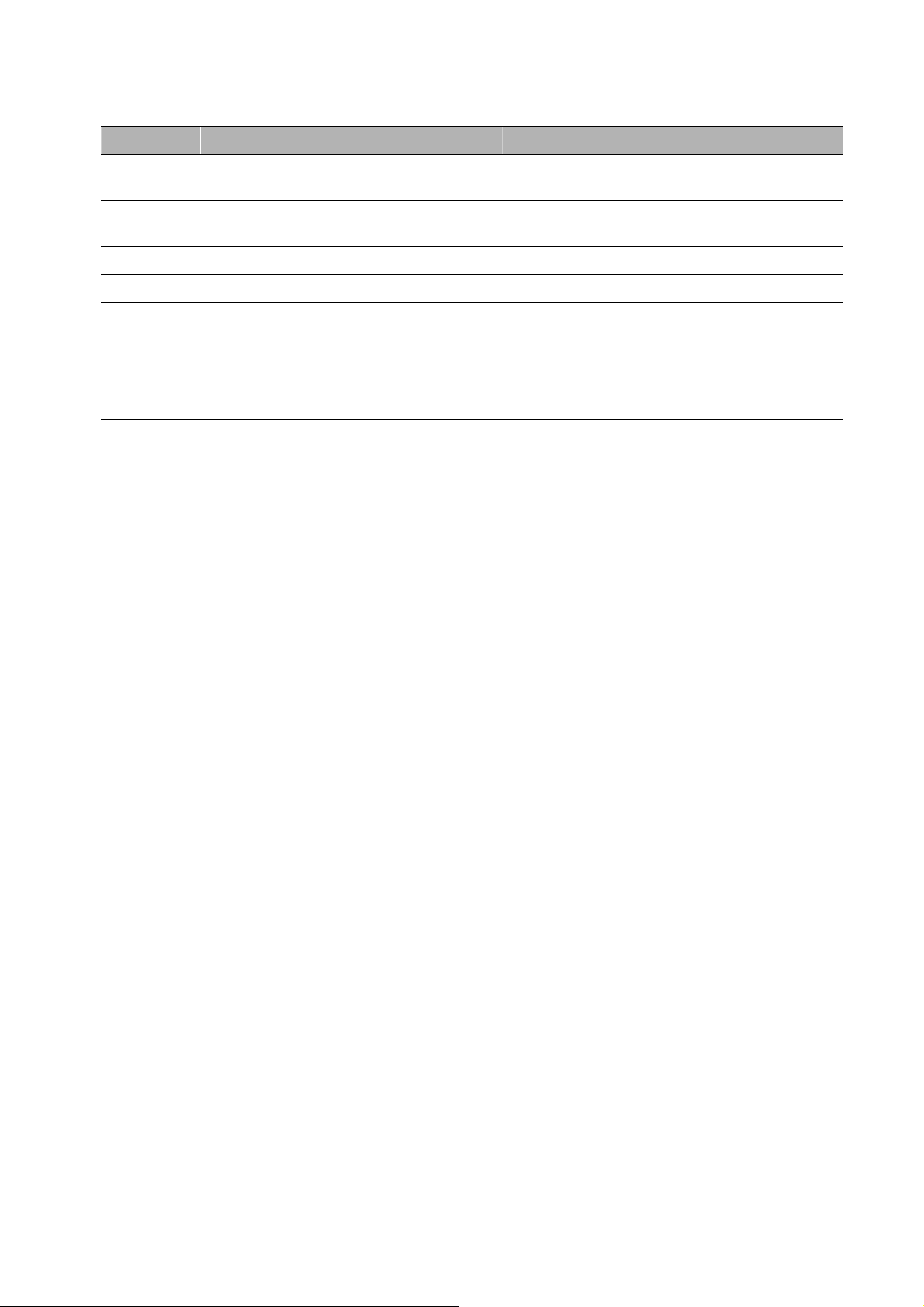
Совместимость типов файлов
Режим Поддерживается Не поддерживается
Audio DTS
Liner PCM
Cinema DVD/VCD Навигатор DVD
SVCD
Music MP3 Аудиоформат DVD
Album JPEG (только) GIF, TIF, EPS, PSD
Others Внешний диск USB
Порт TV-out
Порт IEEE 1394
PCMCIA
ИК-порт принтера/LAN/модем/
BlueTooth/беспроводное подключение
Примечание. При использовании Instant-on Arcade клавиши перехода (режим воспроизведения) не
работают. Управление энергопотреблением недоступно.
40
Page 41

Приложение Windows Arcade
Aspire Arcade – интегрированное средство для воспроизведения музыки и видео, а также просмотра
фотографий. Для вызова нужной функции нажмите соответствующую кнопку (например, Music, Video
и т. д.) на домашней странице.
Cinema - просмотр цифровых видеодисков DVD или VCD.
Album - просмотр фотографий, сохраненных на жестком диске или любых сменных носителях.
Music - воспроизведение музыкальных файлов (разных форматов).
Video - просмотр видео и/или редактирование видеофайлов.
Burner - запись компакт-дисков и/или цифровых видеодисков.
Advanced Settings - расширенные параметры настройки Aspire Arcade в соответствии с вашими
предпочтениями.
Примечание. При просмотре видео, цифровых видеодисков или слайдов хранитель экрана и функции
управления энергопотреблением недоступны. Эти функции доступны только при прослушивании
музыки.
41
Page 42

Горячие клавиши
Если приложение Arcade используется из операционной системы Windows, для настройки функций
Aspire Arcade доступны следующие комбинации горячих клавиш.
Комбинация клавиш Описание
Fn+F1 Вызов справки
Fn+F3 Сведения о состоянии батареи ноутбука
Fn+F5 Переключение режимов дисплея
Fn+F6 Отключение дисплея
Fn+F8 Включение и выключение встроенных динамиков
Fn+<клавиша низкочастотного
Включение и выключение низкочастотного динамика
динамика>
Fn+↑ Увеличение громкости динамиков
Fn+↓ Уменьшение громкости динамиков
Fn+→ Увеличение яркости экрана
Fn+← Уменьшение яркости экрана
↑ Увеличение громкости
↓ Уменьшение громкости
→ Переход к следующему разделу
← Переход к предыдущему разделу
42
Page 43

Поиск и воспроизведение контента
Нажатие кнопки на домашней странице приведет к открытию соответствующей страницы контента.
На страницах контента с левой стороны расположены кнопки, справа - область просмотра контента. Если в
названии кнопки отображен только один из нескольких возможных вариантов (например, порядок
сортировки), текущие настройки отмечены ярким цветным шаром с левой стороны.
Чтобы выбрать контент, выберите объект в области контента. Если к компьютеру подключены
несколько оптических дисководов, это будет показано. Изображения и видео отображаются как файлы (с
эскизами) и расположены в папках.
Чтобы просмотреть папку, щелкните ее. Чтобы вернуться к папке верхнего уровня, щелкните значок
Up one level («Верх на один уровень»). Если контент не помещается целиком на экране, воспользуйтесь
кнопками прокрутки в правом нижнем углу страницы.
Расширенные параметры настройки
Параметры настройки Aspire Arcade позволяют оптимизировать производительность работы системы
и учесть ваши личные предпочтения. Чтобы перейти на страницу параметров настройки, нажмите кнопку
Advanced Settings на домашней странице.
Чтобы изменить размер экрана - стандартный (4:3) или широкоэкранный дисплей (16:9) –
воспользуйтесь параметром Screen ratio.
Параметр Enable sub woofer позволяет увеличить басы.
Примечание. Если ваши динамики не поддерживают воспроизведение низкочастотных сигналов,
использовать данный параметр не рекомендуется, поскольку это может привести к повреждению
ваших динамиков.
Для параметра Audio output следует указать значение Stereo, используются динамики, или значение
Virtual surround sound, если используются наушники.
Чтобы открыть страницу со сведениями об авторских правах и версии приложения, нажмите кнопку
About Aspire Arcade.
Чтобы вернуть значения по умолчанию для параметров настройки Aspire Arcade, нажмите кнопку
Restore to factory settings.
Параметры настройки Arcade
При просмотре видео или фотографий на полном экране, при перемещении мыши отображаются две
всплывающих панели управления. Они автоматически закрываются через несколько секунд. Сверху
отображается панель средств управления навигацией Navigation controls; панель управления
воспроизведением Player controls отображается в нижней части экрана.
Средства управления навигацией
Чтобы вернуться к домашней странице, нажмите кнопку Home (в виде домика) в верхнем левом углу
окна. Чтобы вернуться на уровень выше при поиске контента, нажмите Up one level. Чтобы вернуться к
предыдущему экрану, нажмите Return. Кнопки в верхнем правом углу соответствуют стандартным
функциям (Minimize – «Свернуть», Maximize – «Развернуть». Close – «Закрыть»).
Чтобы выйти из приложения Aspire Arcade, нажмите кнопку Close в верхнем правом углу окна. Вы
можете также нажать кнопку To PC.
Средства управления воспроизведением
В нижней части окна расположены средства управления воспроизведением – для видеофильмов,
фотографий и музыки. Слева находятся стандартные средства управления воспроизведением
(воспроизведение, пауза, стоп, и т. д.). Справа находятся средства управления громкостью.
Примечание. При воспроизведении цифровых видеодисков доступны дополнительные средства управления,
справа от средств управления громкостью звука. Они описаны более подробно в соответствующем
разделе этого руководства.
Cinema
Если ваш компьютер поставляется с DVD-дисководом, вы можете просматривать цифровые
видеодиски (DVD), а также видео компакт-диски (VCD) с помощью функции Cinema приложения Aspire
Arcade.
При установке цифрового видеодиска в дисковод воспроизведение начинается автоматически. При
перемещении мыши в нижней части окна отображается всплывающая панель управления воспроизведением
кинофильма.
43
Page 44

При просмотре цифровых видеодисков на всплывающей панели средств управления доступны
следующие дополнительные функции:
• меню цифрового видеодиска DVD Menu,
• субтитры Subtitle,
• язык Language,
• угол Angle.
Если доступно несколько оптических дисков, нажмите кнопку Cinema на домашней странице, чтобы
перейти к странице контента, а затем выберите диск из списка с правой стороны.
Диск, содержимое которого воспроизводится в настоящий момент, отображается в области над
списком дисков. Эта страница также отображается при нажатии кнопки Stop во время воспроизведения
кинофильма. Кнопки на левой стороне позволяют продолжить воспроизведение кинофильма с того момента,
где оно было остановлено, начать воспроизведение кинофильма с начала, перейти к меню DVD, извлечь
диск или перейти к странице параметров настройки DVD.
Параметры настройки DVD
Есть два типа параметров настройки DVD – Video («Видео») и Language («Язык»). Нажмите
соответствующую кнопку, чтобы открыть страницу параметров настройки.
Video
Параметры настройки Video управляют выводом видеоизображения DVD/VCD.
Use hardware acceleration – функция использования аппаратного ускорения – специальных функций
обработки в некоторых графических платах, что позволяет уменьшить загрузку центрального процессора
при воспроизведении цифровых видеодисков и некоторых видеофайлов. При наличии проблемы с
качеством изображения пробуйте отключить этот параметр (выберите значение Off).
Select an output type – выберите тип вывода: 4:3 Standard («4:3 Стандартный») или 16:9 Widescreen
(«16:9 Широкий экран») в соответствии с типом вашего дисплея.
Параметр Letterbox позволяет вернуться к исходному размеру экрана для кинофильма и добавляет
черные области в верхней и нижней частях экрана.
Параметр Pan & Scan позволяет отображать титры, если выбран широкий экран.
Cinema vision – технология нелинейного масштабирования размера экрана, которая вносит
минимальное искажение в центре изображения.
Параметр Stretch устанавливает размер видеодисплея, соответствующий размеру экрана.
Параметр Colour profile позволяет использовать различные цветовые конфигурации для изменения
цветовой гаммы изображения в ходе воспроизведения. Original – исходная цветовая гамма; Vivid, Bright и
Theatre позволяют использовать усовершенствованную цветовую схему.
Clear vision – усовершенствованная видеотехнология, которая динамически корректирует уровни
яркости/контраста/насыщенности таким образом, что Вам не потребуется изменять параметры настройки
цвета, если просматриваемый кинофильм содержит чрезмерно темные или слишком яркие схемы.
Чтобы вернуться к стандартным значениям параметров настройки, нажмите кнопку Restore to factory
settings.
Language
Параметры настройки Language управляют языком аудио- и визуального сопровождения DVD/VCD.
Subtitle – выбор стандартного языка субтитров для цифровых видеодисков (если доступно). По
умолчанию установлено значение Off («Отключено»).
Closed caption – функция отображения скрытых титров, которые закодированы в видеосигнале –
функциональные заголовки, которые описывают действие, происходящее на экране, и диалоги. По
умолчанию установлено значение Off («Отключено»).
Audio – выбор стандартного языка субтитров цифровых видеодисков.
44
Page 45

Album
Aspire Arcade позволяет просматривать цифровые фотографии по отдельности или последовательно, с
любого доступного диска вашего компьютера. Нажмите кнопку Album на домашней странице, чтобы
перейти к главной странице приложения Album.
В области контента (справа) показаны отдельные изображения и папки. Чтобы открыть папку,
щелкните ее мышью.
Для последовательного просмотра изображений перейдите в соответствующую папку и нажмите
кнопку Play Slideshow. Изображения будут полноэкранными. Для управления воспроизведением
воспользуйтесь выплывающими панелями управления.
45
Page 46
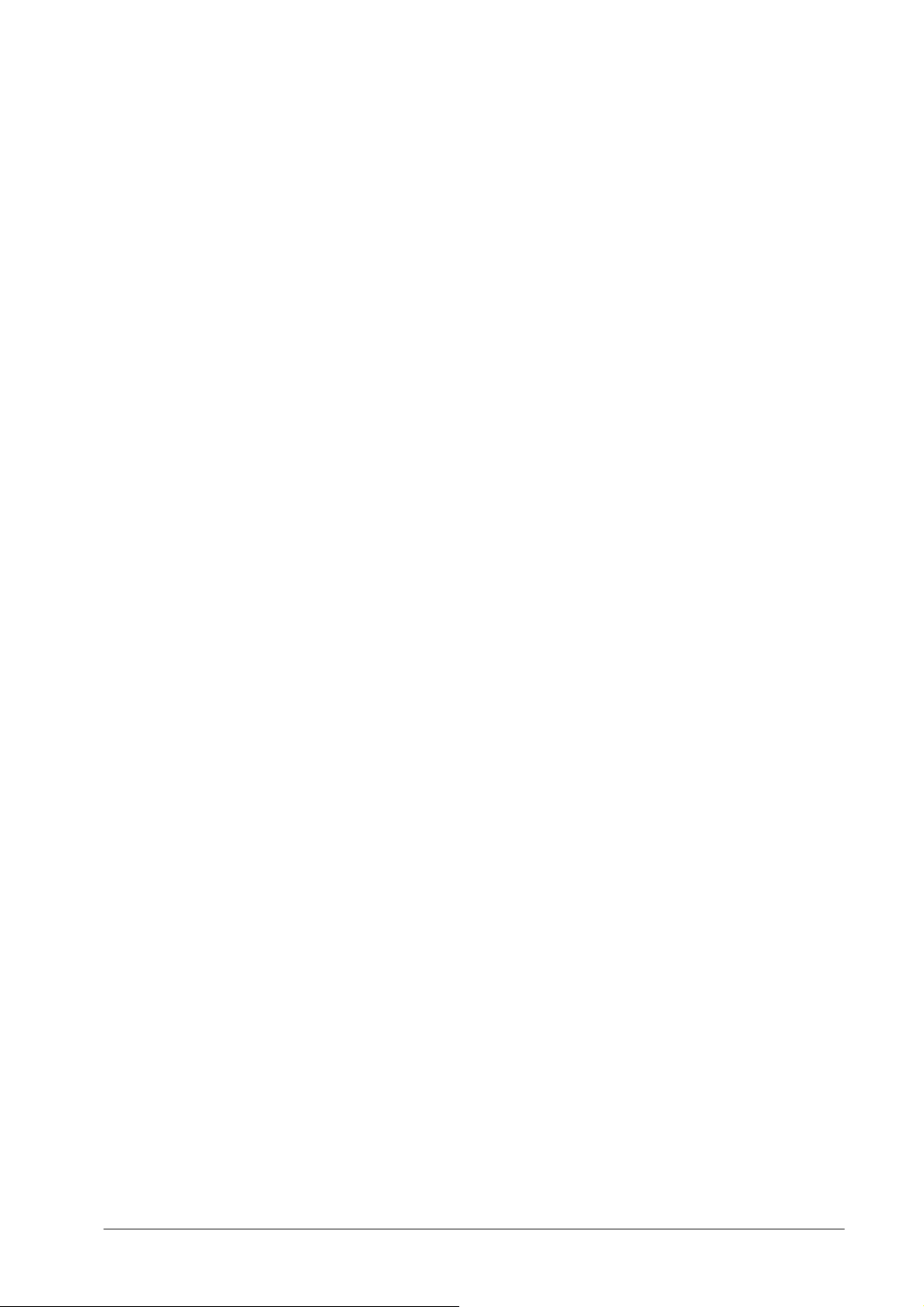
Чтобы повернуть изображение на полном экране, воспользуйтесь кнопками Rotate Right или Rotate
Left.
Чтобы просмотреть отдельное изображение, щелкните его. Изображение будет развернуто на полный
экран.
Параметры настройки последовательного просмотра изображений
Чтобы изменить параметры настройки просмотра изображений, нажмите кнопку Settings на странице
Album.
Slide duration – периодичность автоматически перехода к следующему изображению.
Transition effects – настройка используемого стиля перехода между изображениями.
Чтобы добавить фоновую музыку к показу изображений, установите для параметра Play music during
slideshow значение Yes, а затем нажмите стрелку справа от параметра Background music.
Будет открыта страница выбора музыкального сопровождения, с помощью которой можно выбрать
нужные файлы.
Чтобы вернуть значения по умолчанию для параметров настройки, нажмите кнопку Restore to
Factory Settings.
Video
Чтобы воспользоваться функцией Video, нажмите кнопку Video на домашней странице.
Примечание. Эта функция предназначена для воспроизведения файлов в формате MPEG1, MPEG2 (если
установлен дисковод для цифровых видеодисков DVD), AVI, WMV и ASF. Для просмотра DVD и VCD
воспользуйтесь функцией Cinema.
На странице Video отображаются два параметра - Video Play («Воспроизведение видеофайла») и
Video Edit («Редактирование видео файла»).
Воспроизведение видеофайла
Нажмите кнопку Video Play, чтобы начать воспроизведение видеофайла. Видеофайлы отображаются
в области контента (с правой стороны) на странице Video. Они объединены в папки, соответствующие
пиктограммы отображаются в первом видеофрейме.
Чтобы начать воспроизведение видеофайла, щелкните его. Изображение будет развернуто на полный
экран. При перемещении мыши всплывающая панель управления будет отображена в нижней части экрана.
Чтобы вернуться к странице Video, нажмите кнопку Stop.
Редактирование видео файла
Нажмите кнопку Video Edit, чтобы запустить программу PowerDirector.
PowerDirector - цифровая программа редактирования видео, которая поможет Вам создавать
видеофильмы – с музыкальным сопровождением, специальными эффектами и эффектами перехода. Даже
если у Вам нет такого опыта, не волнуйтесь. PowerDirector является простым инструментом, который
поможет сделать Ваше домашнее видео более оригинальным и необычным.
Процесс обработки цифрового видео - это комбинация мастерства и технологии. Он начинается с
необработанной видеоленты и заканчивается готовым фильмом.
Прежде чем приступить к редактированию фильма с помощью PowerDirector, создайте (или
объедините) составляющие части - файлы видеозаписи, фотографии и музыку.
Если в вашем распоряжении есть необработанная видеозапись, PowerDirector поможет в выполнении
следующих задач:
− Получение видео- и аудиоконтента.
− Сокращение видео- и аудиоконтента до нужной длины.
− Добавление специальных эффектов.
− Корректировка резкости, контраста и/или цвета.
− Добавление эффектов перехода между видеоклипами.
− Предварительный просмотр результата.
− Запись фильма на VCD или DVD.
Для получения справки о редактировании видео воспользуйтесь интерактивной справкой
PowerDirector.
Music
Чтобы получить доступа к музыкальной коллекции, нажмите кнопку Music на домашней странице.
Выберите папку, в которой находятся нужные файлы. Нажмите Play, чтобы прослушать компакт-диск
с начала, или выберите песню, которую вы хотите прослушать, из списка в области контента.
46
Page 47

Песни в папке отображаются в области контента, в то время как слева расположен параметры Play
(«Воспроизведение»), Random («Случайный выбор») и Repeat All («Повторять все»). Параметр Visualize
позволяет активизировать компьютерную визуализацию во время прослушивания музыки. При игре музыки,
Панель управления внизу страницы позволяют полностью контролировать ход воспроизведения и громкость
звука.
Чтобы выбрать отдельные композиции с компакт-диска, нажмите кнопку Rip CD. На открывшейся
странице выберите нужные песни, или нажмите Select («Выбрать»)/Clear all («Очистить все»), а затем
нажмите кнопку Rip now.
Запись оптического диска
NTI CD/DVD-MAKER является простым и удобным средством для записи данных, аудио,
фотографий или видео.
Теперь Вы можете записывать и использовать собственные CD/DVD диски – любимую музыку,
фотографии или видео. Копирование важных данных теперь быстрее и проще, чем когда-либо.
Copy – резервная копия CD/DVD дисков
Создайте резервную копию компакт-диска за несколько щелчков мыши. Вы также можете создать
резервную копию цифровых видеодисков!
Audio – создайте собственный компакт-диск с любимой музыкой
Создайте собственную коллекцию любимых песен на компакт-диске. Вы сможете прослушать их на
любом проигрывателе компакт-дисков. Вы можете конвертировать песни в формат MP3 или другой
популярный аудиоформат. Вы можете записать на компакт-диск более чем 100 MP3 с вашими любимыми
песнями.
Data – сохранять файлы теперь просто и легко
Скопируйте файлы с жесткого диска компьютера, чтобы с легкостью восстановить их в случае
системного сбоя. Архивирование данных на CD/DVD дисках позволяет отказаться от дополнительных
жестких дисков.
Video – ваш мир в изображениях
Превратите цифровые фотографии в видеофильм с фоновой музыкой на VCD диске, который может
быть воспроизведен на большинстве проигрывателей цифровых видеодисков DVD. Вы также можете
добавить пользовательские меню для видео компакт-дисков VCD и SVCD.
Для получения сведений о каждом из этих параметров см. руководство пользователя или
воспользуйтесь интерактивной справкой в соответствующем меню программного обеспечения.
Совместимость типов файлов
Режим Поддерживается Не поддерживается
Cinema DVD/VCD
VCD/MiniDVD
DTS/Liner PCM
TruSurroundXT
SRS/Аудиоформат DVD
Video ASF/WMV
MPEG-I-II
DivX (требует кодер-драйвер)
Навигатор DVD
SVCD
M2V, MOV, Flash
Album BMP, JPG, PNG GIF, TIF, PSD, ICO
Music MP3, WMA, WAV,
Аудиоформат DVD, SACD
CDA (аудио компакт-диск)
Примечание. Функция автоматического определения активна только для главного меню.
47
Page 48

Утилита BIOS
Утилита BIOS - это программа аппаратной конфигурации Вашего компьютера, встроенная в BIOS
(базовую систему ввода-вывода).
Как правило, Ваш компьютер уже настроен для оптимальной работы и Вам не требуется запускать ее
самостоятельно. Тем не менее, Вам может потребоваться запустить эту утилиту.
Для запуска встроенной утилиты Software SCU для настройки BIOS нажмите клавишу F2 во время
выполнения самотестирования при включении питания (POST) при загрузке ноутбука.
48
Page 49

Неполадки и их устранение
Эта глава поможет вам устранить большинство неполадок с системой, которые могут возникнуть при
первом запуске компьютера и в процессе его эксплуатации. Пожалуйста, внимательно ознакомьтесь с
данным разделом, прежде чем звонить в службу технической поддержки.
Часто задаваемые вопросы (FAQ)
После включения электропитания и открытия крышки компьютер не загружается.
Посмотрите на индикатор электропитания.
Индикатор электропитания не горит: возможно, адаптер неправильно подключен, либо, если Вы
работаете от батареи, батарея разряжена.
Индикатор электропитания горит, возможно, компьютер находится в режиме ожидания (проверьте
соответствующий индикатор). Проведите пальцем по сенсорной панели или нажмите любую клавишу.
Компьютер перейдет в нормальный режим работы.
Также возможно, что в дисководе находится несистемная дискета. Вытащите ее или замените на
системную и нажмите Ctrl-Alt-Del для перезагрузки компьютера.
Возможно, были повреждены файлы операционной системы. Воспользуйтесь системной дискетой,
созданной при установке Windows, чтобы провести диагностику и внести необходимые изменения.
На экране отсутствует изображение.
Система энергосбережения автоматически отключает экран. Нажмите любую клавишу, чтобы
включить экран. Если изображение не появилось, возможно, что уровень яркости слишком мал.
Воспользуйтесь клавишами Fn-→, чтобы увеличить уровень яркости. Если это не помогло, возможно, в
качестве устройства отображения выбран внешний монитор. Нажмите Fn-F5, чтобы переключить вывод
обратно на дисплей ноутбука.
Кроме того, возможно, что ноутбук находится в режиме ожидания. Воспользуйтесь выключателем
питания, чтобы изменить режим работы компьютера.
Изображение занимает не полный экран.
Убедитесь, что установлено разрешение, которое поддерживается вашим компьютером. Щелкните
правой кнопкой мыши на области рабочего стола и выберите меню Свойства (Properties). Отобразится
диалоговое окно Свойства: экран (Display Properties). Перейдите на вкладку Настройки (Settings) и
убедитесь, что установлено правильное разрешение.
Отсутствует звук.
Звук может быть отключен. Посмотрите на значок управления громкостью звучания. Если он
перечеркнут, значит включена функция Mute. Щелкните этот значок и снимите флажок Mute.
Проверьте уровень громкости и установите нужный уровень звучания с помощью регулятора
громкости Windows. Для этого щелкните значок регулятора громкости на панели задач.
Если к порту Headerphone-out ноутбука подключено какое-либо устройство, встроенные динамики
автоматически отключаются.
Не работает внешний микрофон.
Убедитесь, что микрофон подключен к порту Microphone-in ноутбука. Также проверьте, что для
динамиков не включена функция Mute и не установлен слишком низкий уровень громкости (см. вопрос
«Отсутствует звук»).
Компьютер не реагирует на нажатие клавиш.
Попробуйте подсоединить внешнюю USB клавиатуру. Если она работает, то обратитесь к своему
дилеру или специализированный сервис-центр по вопросам ремонта.
Данные, записанные на оптическом диске, недоступны.
Убедитесь, что Вы используете диск допустимого типа. Если в вашем компьютере установлен
дисковод для DVD, вы также можете использовать CD диски.
Убедитесь, что диск уставлен в дисковод правильно.
Убедитесь, что CD или DVD диск чистый и не поврежден. Если диск загрязнен, воспользуйтесь
комплектом для очистки оптических дисков в соответствии с прилагаемыми к нему инструкциями.
Если диск не является источником проблем – возможно, необходима очистка дисковода.
Воспользуйтесь специальным комплектом для очистки дисковода в соответствии с прилагаемыми к нему
инструкциями.
49
Page 50

Принтер не работает.
Убедитесь, что принтер подключен к сети электропитания и к ноутбуку.
Убедитесь, что кабель подключен к соответствующим портам принтера и ноутбука.
Если Вы используете параллельный порт, перезагрузите компьютер. Необходимо выполнить поиск
нового оборудования в операционной системе Windows и установить необходимые драйвера.
Как зарядить батарею до 100 %, если она уже заряжена на 95-99%?
В целях продления срока службы батареи система не позволяет заряжать батарею, если она заряжена
больше, чем на 95%. Полностью разрядите батарею, прежде чем начать новую зарядку.
50
Page 51

Спецификации
Микропроцессор
• Intel® Pentium® M 1.4 ГГц или большей производительности.
Память
• Оперативная память DDR333 256 Мб/2 Гб (максимум).
• Два 200-контактных стандартных разъема soDIMM.
• Поддержка PC2100 / PC2700 DDR SDRAM (Double Date Rate-Synchronous Dynamic Random Access
Memory).
• 512 Мб Flash ROM BIOS, поддержка теневой памяти.
Накопители
• Устройство для чтения карт 4-в-1.
• Один встроенный дисковод для оптических дисков.
• Один жесткий диск большой емкости (9.5 мм, 30 Гб).
Дисплей и видеосистема
• 15″ жидкокристаллическая панель 16:10 TFT с максимальным разрешением 1280 x
800(WXGA)/1680 x 1050(WSXGA+), поддержка 16.7 млн цветов.
• ATI MOBILITY Radeon 9700 с поддержкой модулей памяти DDR VGA 128 Мб.
• Одновременное воспроизведение на двух типах экранов ЖКД и ЭЛТ.
• Функция двух мониторов DualView.
• Поддержка S-video входа/выхода для соответствующих устройств.
• Экран консоли 1x16 LCM, на котором отображаются сведения о состоянии функций мультимедиа.
Аудиосистема
• Встроенные стереодинамики 2.1 и низкочастотный динами.
• Совместимость с MS-Sound.
• Аудиопорты для наушников и microphone-in устройств.
Устройства ввода информации
• Windows-совместимая клавиатура с 85/86 клавишами.
• Расположенное в соответствии с требованиями эргономики указательное устройство - сенсорная
панель.
Порты ввода/вывода
• Один разъем для PC карт типа II (PCMCIA, CardBus).
• Один порт IEEE 1349.
• Один модемный порт RJ-11 (V.92, 56K)
• Один порт RJ-45 (GigabitLAN 10/100).
• Один входной разъем адаптера электросети.
• Один параллельный порт (ECP/EPP-совместимый).
• Один порт S-video (NTSC/PAL).
• Один порт для внешнего монитора.
• Один порт для подключения микрофона Line-in.
• Один порт для подключения наушников/динамиков Line-out.
• Инфракрасный порт (FIR).
• Три порта USB 2.0 (Universal Serial Bus).
• Устройство для чтения карт 4-в-1 (MS/MMC/SD/SM).
Вес и размеры
− 15.4″ монитор:
• 3.0 кг
• 360 x 273 x 28/33.49 мм
51
Page 52

Режимы
− Температурный режим
• Рабочий: 5°C ~ 35°C.
• Неразрешенный: ниже -20°C и выше 65°C.
− Влажность
• Рабочий: относительная влажность 20% ~ 80%.
• Неразрешенный: относительная влажность менее 20% и более 80%.
Операционная система
• Microsoft Windows XP.
Энергопитание
• Ионно-литиевая батарея большой емкости.
• 55 Вт адаптер электросети.
Дополнительные устройства
• Дополнительный адаптер электропитания.
• Дополнительный батарейный блок.
• 256 Мб/512 Mб/1 Гб модули модернизации памяти soDIMM.
52
Page 53

Уведомления
Соответствие стандарту Energy Star
Как партнер Energy Star, Acer Inc. обеспечивает соответствие этого продукта стандартам
эффективного использования электроэнергии Energy Star.
Уведомление Федеральной комиссии по связи (FCC Notice)
Это устройство было протестировано и было признано соответствующим ограничениям для
цифровых устройств класса B в соответствии с частью 15 правил FCC. Эти ограничения введены для того,
чтобы обеспечить необходимую защиту от создания помех другим цифровым устройствам в пределах
резиденции. Это устройство генерирует, использует и может излучать радиочастотную энергию и, если не
установлено и не используется в соответствии с инструкциями, может вызвать серьезные помехи для
радиокоммуникаций.
Однако гарантируется, что при правильном использовании интерференция не возникнет. Если это
устройство создает помехи радио- или телеприему (можно определить выключая или включая устройство),
пользователь может сам попытаться устранить данный эффект, приняв одну или несколько следующих мер:
− переориентировать или переместить принимающую антенну;
− увеличить расстояние между устройством и приемником сигнала;
− подключить приемник сигнала и устройство к разным цепям электроснабжения;
− проконсультироваться с дилером или опытным радио/телетехником.
Уведомление: экранированные кабели
При всех подключениях к другим устройствам необходимо использовать только экранированные
кабели, чтобы сохранить совместимость с ограничениями FCC.
Уведомление: периферийные устройства
Только соответствующие требованиям FCC периферийные устройства могут быть подключены к
этому устройству. Работа с не сертифицированным оборудованием скорее всего приведет к созданию помех.
Предупреждение
Изменения или модификации данного устройства не получившие явного выраженного одобрения
стороной, ответственной за соблюдение действующих ограничений, могут повлечь за собой аннулирование
права пользователя на эксплуатацию этого устройства.
Правила использования
Нижеследующая информация соответствует части 15 правил Федеральной комиссии США по связи.
При эксплуатации гарантируется что, (1) это устройство не может быть причиной вредного
излучения, и (2) это устройство поглощает любое излучение, включая излучение, которое может вызвать
нежелательные последствия эксплуатации.
Антенна беспроводной сети
Передатчик и антенна постоянно установлены внутри ноутбука, и их местоположение специфично
для данной модели. Антенна этого устройства расположена в нижнем углу крышки LCD дисплея. Для
соответствия требованиям по излучению FCC она должна находится на расстоянии не менее 20 см от
пользователя или любого другого человека.
Замечания для модема
Это устройство соответствует ограничениям, установленным в части 68 Правил Федеральной
комиссии США по связи.
Расположенная на обратной стороне модемной карты наклейка содержит среди прочей информации
Регистрационный номер Федеральной комиссии США по связи, и Ringer Equivalence Number (REN) для
этого устройства.
Уведомление о маркировке
Из соображений безопасности рекомендуется использовать только официально разрешенные для
использования наушники. Сюда также относится оборудование, сертифицированное ранее.
53
Page 54

Важные инструкции безопасности
1. Внимательно прочтите эти инструкции. Сохраните их для последующего использования.
2. Выполняйте все инструкции и предостережения, описанные в данном руководстве.
3. Прежде чем чистить компьютер, отсоедините его от сети электропитания. Не пользуйтесь
жидкими и аэрозольными очистителями. Для чистки используйте влажную ткань.
4. Не пользуйтесь компьютером поблизости от воды.
5. Не размещайте компьютер на неустойчивой платформе, стойке или любом другом неустойчивом
положении. Компьютер может упасть, вследствие чего могут возникнуть серьезные
повреждения.
6. В корпусе, на задней или нижней стенке компьютера, имеются прорези и отверстия,
предназначенные для вентиляции, которая необходима для надежной работы компьютера и для
его защиты от перегрева; эти отверстия нельзя загораживать или закрывать. Ни в коем случае не
следует размещать компьютер на кровати, диване, коврике или любой другой поверхности,
преграждающей доступ воздуха к этим отверстиям. Не устанавливайте компьютер рядом с
радиаторами отопления и другими нагревательными приборами или над ними, а так же в нишах
или встроенных шкафах, если не обеспечена надлежащая вентиляция.
7. Компьютер следует подключать к источнику питания того типа, который указан на этикетке.
Если вы не знаете точно, какой источник питания находится в вашем распоряжении, обратитесь
за консультацией к своему дилеру или в местную электрокомпанию.
8. Не допускайте, чтобы на сетевом шнуре что-либо стояло или лежало. Не размещайте компьютер
в таком месте, где на шнур могут наступить.
9. Если с компьютером используется удлинитель, следите за тем, чтобы суммарная токовая
нагрузка подключенных к удлинителю приборов не превышала номинальной токовой нагрузки,
на которую рассчитан удлинитель. Кроме того, убедитесь, что суммарная токовая нагрузка всех
электроприборов, подключенных к настенной электророзетке, не превышает номинальную
нагрузку, на которую рассчитан плавкий предохранитель.
10. Не засовывайте внутрь компьютера через отверстия в корпусе какие-либо предметы, так как они
могут коснуться деталей, находящихся под опасным напряжением, или вызвать короткое
замыкание, что в свою очередь может привести к возгоранию или поражению электрическим
током. Ни в коем случае не допускайте, чтобы на компьютер проливались какие либо жидкости.
11. Не пытайтесь самостоятельно ремонтировать компьютер, так как при открывании или снятии
крышек Вы можете коснуться деталей, находящихся под опасным напряжением, а так же
повредить устройство. Полностью предоставьте техническое обслуживание
квалифицированному обслуживающему персоналу.
12. При возникновении перечисленных ниже ситуаций отключите компьютер от сети
электропитания и отдайте его в ремонт в сертифицированный сервисный центр.
− Поврежден или изношен сетевой шнур или вилка.
− Внутрь компьютера попала жидкость
− Компьютер попал под дождь или в условия повышенной влажности.
− Если компьютер не функционирует нормально, но при этом все инструкции по эксплуатации
выполняются, настраивайте только те элементы управления, настройка которых
предусмотрена с инструкции по эксплуатации, поскольку неправильная настройка других
элементов управления может привести к повреждениям, а для восстановления
работоспособного состояния компьютера зачастую требуются большие усилия
квалифицированного специалиста.
− Компьютер уронили, или поврежден его корпус.
− В работе компьютера наблюдаются заметные изменения, указывающие на необходимость
ремонта.
13. При замене батареи используете только батареи того типа, которые рекомендованы для
использования с данным компьютером. Использование батареи другого типа может привести к
возгоранию или взрыву. Поручите замену батареи квалифицированному специалисту по
обслуживанию.
! Внимание ! При неправильном обращении батарея может взорваться. Не разбирайте ее и не бросайте в
огонь.
Держите батарею в недоступном для детей месте, а использованную батарею немедленно
ликвидируйте.
14. Используйте для подключения устройства только набор силовых кабелей соответствующего типа
(входит в комплект поставки). Максимально допустимая длина кабеля составляет 4.6 метра.
15. Перед тем, как открыть корпус устройства, отключите телефонный кабель из розетки.
16. Не используйте телефонные аппараты (это не относится к беспроводным телефонным аппаратам)
во время грозы. Это может привести к короткому замыканию.
54
Page 55

Соглашения по лазерному излучению
Устройство чтения лазерных дисков содержит лазерное излучающее устройство класса 1.
На привод CD-ROM или DVD-ROM нанесена следующая отметка:
CLASS 1 LASER PRODUCT
! Внимание ! Невидимое лазерное излучение! Избегайте прямого попадания лазерного излучения на
сетчатку глаз.
Предупреждение о жидкокристаллическом дисплее
Жидкокристаллический дисплей данного продукта произведен на высокоточном оборудовании с
соблюдением всех существующих норм и правил. Тем не менее, некоторые точки на дисплее могут
оказаться не функционирующими. Они будут всегда черными или красными, вне зависимости от
изображения на экране. Согласно международным правилам допускается наличие нескольких таких точек
на экране. Их появление не нанесет ущерба отображаемому изображению и не означает технической
неисправности продукта.
Уведомление о модулях беспроводного подключения
Приведенные ниже сведения относятся только к устройствам, в которых используется модуль
беспроводного подключения Wireless LAN/Bluetooth.
Общие сведения
Это устройство соответствует ограничениям, установленным стандартами стран, в которых
разрешено использование модулей беспроводного подключения. В зависимости от выбранной
конфигурации в Вашем ноутбуке могут отсутствовать модули беспроводного подключения (например,
модули Wireless LAN и Bluetooth).
Уведомления о соответствии стандартам (для ЕС и Канады)
Это устройство соответствует ограничениям, установленным следующими стандартами:
73/23/EEC (ограничения для низкого напряжения)
• EN 60950
89/336/EEC (электромагнитная совместимость, ЭМС)
• EN 55022
• EN 55024
• EN 61000-3-2/-3
99/5/EC (радио и телекоммуникационное терминальное оборудование - R&TTE)
• Ст. 3.1a) EN 60950
• Ст. 3.1b) EN 301 489 -1/-17
• Ст. 3.2) EN 300 328-2
(для устройств 2.4 ГГц)
Примечание. Указанные номера стандартов могут быть изменены без каких-либо предварительных
уведомлений в зависимости от установленного модуля беспроводного подключения.
− RSS-210 (Канада)
− RSS-102 (Канада), http://www.hc-sc.gc.ca/rpb
Область действия
По состоянию на май 2004 г. в Европейский союз входят следующие страны: Бельгия, Дания,
Германия, Греция, Испания, Франция, Ирландия, Италия, Люксембург, Нидерланды, Австрия, Португалия,
Финляндия, Швеция, Великобритания, Венгрия, Кипр, Латвия, Литва, Мальта, Польша, Словакия, Словения,
Чехия и Эстония. Использование этого устройства разрешено во всех странах-участницах ЕС, а также
Норвегии, Швейцарии, Исландии и Лихтенштейне. Это устройство должно эксплуатироваться в
соответствии с правилами и ограничениями, действующими в стране использования. Для получения
дополнительных сведений обратитесь в представительство соответствующей страны.
55
